GT-E2152. Uživatelská příručka
|
|
|
- Bohumír Kubíček
- před 9 lety
- Počet zobrazení:
Transkript
1 GT-E2152 Uživatelská příručka
2 Používání této příručky Tato uživatelská příručka je určena k tomu, aby vás seznámila s funkcemi a vlastnostmi vašeho mobilního telefonu. Stručné pokyny naleznete v částech Představení vašeho mobilního telefonu, Sestavení a příprava vašeho mobilního telefonu a Používání základních funkcí. Ikony v pokynech [ ] < > Poznámka: poznámky, rady nebo dodatečné informace Následující krok: pořadí možností nebo menu, které musíte vybrat, abyste provedli určitou akci; například: v režimu Menu vyberte Zpráva Vytvořit zprávu (znamená Zpráva, potom Vytvořit zprávu) Hranaté závorky: tlačítka telefonu; například: [ ] (znamená Vypínací tlačítko/tlačítko ukončení) Lomené závorky: kontextová tlačítka ovládající různé funkce na každé obrazovce; například: <OK> (znamená kontextové tlačítko OK) Viz: stránky se souvisejícími informacemi; například: str. 12 (znamená viz strana 12 ) 2
3 Informace o autorských právech Práva na veškeré technologie a produkty, které jsou součástí tohoto telefonu, jsou majetkem příslušných vlastníků: Bluetooth je registrovaná ochranná známka společnosti Bluetooth SIG, Inc. na celém světě. Java je ochranná známka společnosti Sun Microsystems, Inc. 3
4 Obsah Představení vašeho mobilního telefonu...6 Rozvržení telefonu...6 Ikony...8 Sestavení a příprava vašeho mobilního telefonu...9 Vložení SIM karty a baterie...9 Nabíjení baterie...10 Vložení paměťové karty (volitelné) Používání základních funkcí...12 Zapnutí nebo vypnutí telefonu...12 Přístup k menu...12 Používání inteligentní domovské obrazovky...13 Upravte si telefon...16 Správa SIM karet...17 Používání základních funkcí pro volání...18 Odesílání a prohlížení zpráv...19 Odesílání a prohlížení ů...20 Zadávání textu...21 Přidání a vyhledání kontaktů...23 Používání základních funkcí fotoaparátu...24 Poslech hudby...25 Procházení webu...27 Používání pokročilých funkcí...29 Používání pokročilých funkcí pro volání...29 Používání pokročilých funkcí kontaktů...33 Používání pokročilých funkcí pro zasílání zpráv
5 Používání pokročilých funkcí fotoaparátu...35 Používání pokročilých hudebních funkcí...38 Používání nástrojů a aplikací...41 Používání bezdrátové funkce Bluetooth...41 Aktivace a odeslání zprávy SOS...43 Falešná volání...44 Nahrávání a přehrávání hlasových poznámek...44 Úpravy obrázků...45 Odeslání fotografií a videozáznamů na web...45 Používání Java her a aplikací...46 Vytvoření světových hodin...46 Nastavení a používání budíku...47 Používání kalkulačky...48 Převod měn nebo jednotek...48 Nastavení časovače...48 Používání stopek...49 Vytvoření nových úkolů...49 Vytvoření textové poznámky...50 Správa kalendáře...50 Aktivace funkce baterka...51 Zálohování dat...51 Řešení problémů...53 Informace k bezpečnosti a používání
6 Představení vašeho mobilního telefonu V této části se nacházejí informace o rozvržení telefonu, tlačítkách a ikonách. Rozvržení telefonu
7 1 Čtyřsměrové navigační tlačítko V základním režimu přístup k uživatelem definovaným menu; v režimu Menu procházení mezi možnostmi menu V závislosti na poskytovateli služeb se předdefinovaná menu mohou lišit 2 Tlačítko volání Vytočení nebo příjem hovoru; v základním režimu vyvolání posledních volaných čísel, čísel zmeškaných hovorů nebo čísel přijatých hovorů; odeslání zprávy SOS Aktivace a odeslání zprávy SOS 3 Tlačítko hlasové pošty V základním režimu přístup k hlasovým zprávám (stisknutí a podržení) 4 Zámek tlačítek V základním režimu zamknutí nebo odemknutí klávesnice (stisknutí a podržení) 5 Kontextová tlačítka Provedení akce uvedené v dolní části displeje 6 Vypínací tlačítko/tlačítko ukončení Zapnutí nebo vypnutí telefonu (stisknutím a podržením); ukončení hovoru; v režimu Menu zrušení zadaných údajů a návrat do základního režimu 7 Tlačítko potvrzení V základním režimu přechod do režimu Menu nebo spuštění webového prohlížeče (stisknutí a podržení); v režimu Menu výběr zvýrazněné položky menu či potvrzení zadaného údaje V závislosti na vaší oblasti nebo poskytovateli služeb se funkce tlačítka může lišit 8 Alfanumerická tlačítka 9 Tlačítko tichého profilu V základním režimu aktivuje nebo deaktivuje tichý profil (stisknutí a podržení) 7
8 Ikony V horní části displeje telefonu jsou zobrazeny následující indikátory stavu. Ikona Definice Intenzita signálu Probíhá volání Přesměrování hovorů je aktivní Funkce Zpráva SOS je aktivní Roaming (mimo normální oblast pokrytí) Připojování k zabezpečené webové stránce FM rádio zapnuto Bluetooth aktivováno Upozornění bylo aktivováno Vložena paměťová karta Nová textová zpráva (SMS) Nová multimediální zpráva (MMS) Nová ová zpráva Nová hlasová zpráva Normální profil je aktivní Tichý profil je aktivní Stav baterie 8
9 Sestavení a příprava vašeho mobilního telefonu Nyní sestavte přístroj a připravte ho pro první použití. Vložení SIM karty a baterie 1. Sejměte zadní kryt a vložte kartu SIM. Zadní kryt Karta SIM 2. Vložte baterii a vraťte kryt zpět na místo. Baterie 9
10 Nabíjení baterie 1. Zapojte malý konec dodaného cestovního adaptéru do multifunkčního konektoru. 2. Zapojte velký konec cestovního adaptéru do elektrické zásuvky. 3. Po dokončení nabíjení cestovní adaptér odpojte. Vždy před vyndáním baterie z telefonu odpojte cestovní adaptér. V opačném případě může dojít k poškození telefonu. 10
11 Vložení paměťové karty (volitelné) Váš telefon podporuje karty microsd nebo microsdhc s kapacitou maximálně 2 GB (závisí na výrobci a typu paměťové karty). Po naformátování paměťové karty v počítači nemusí být karta kompatibilní s telefonem. Formátujte paměťovou kartu pouze v telefonu. Časté zapisování a mazání dat zkracuje životnost paměťových karet. 1. Sundejte zadní kryt. 2. Vložte kartu tak, aby zlaté kontakty směřovaly dolů. Paměťová karta 3. Zatlačte paměťovou kartu do slotu, dokud se nezajistí na místě. 4. Vraťte zadní kryt zpět. 11
12 Používání základních funkcí Naučte se provádět základní operace a používat hlavní funkce svého mobilního telefonu. Zapnutí nebo vypnutí telefonu Zapnutí telefonu: 1. Stiskněte a podržte [ ]. 2. Zadejte kód PIN a stiskněte < OK> (je-li to nutné). 3. Stisknutím < OK> můžete zaregistrovat nové SIM karty. 4. Přiřaďte SIM kartám název a ikonu signálu podle zobrazených pokynů. Chcete-li telefon vypnout, opakujte krok 1. Přístup k menu Přístup k menu telefonu: 1. V základním režimu přejdete do režimu Menu stisknutím <Menu>. 12 K přechodu do režimu Menu může být nutné stisknout tlačítko Potvrdit. To závisí na oblasti nebo poskytovateli služeb. Pokud používáte inteligentní domovskou obrazovku, nebudete moci použít tlačítko Potvrdit pro přechod do režimu Menu.
13 2. K menu nebo možnosti můžete přejít pomocí navigačního tlačítka. 3. Stisknutím < Vybr.>, <OK> nebo Potvrdit potvrdíte označenou možnost. 4. Stisknutím < Zpět> přejdete o úroveň výše; stisknutím [ ] se vrátíte do základního režimu. Při otevření menu vyžadujícího PIN2 musíte zadat kód PIN2 dodaný s kartou SIM. Bližší informace získáte od svého poskytovatele služeb. Společnost Samsung není odpovědná za ztrátu hesel či soukromých informací ani za jiné škody způsobené nelegálním softwarem. Používání inteligentní domovské obrazovky Inteligentní domovská obrazovka vám umožní přístup k vašim oblíbeným aplikacím a kontaktům a zobrazení nadcházejících událostí či úkolů. Inteligentní domovskou obrazovku si můžete přizpůsobit dle vlastních představ a potřeb. Pokud používáte inteligentní domovskou obrazovku, pomocí navigačního tlačítka nelze použít zkratky. Úprava inteligentní domovské obrazovky 1. V režimu Menu vyberte Nastavení Displej Inteligentní domovská obrazovka. 2. Přejděte doleva nebo doprava na Inteligentní pohotovostní režim. 13
14 3. Stiskněte < Upr.>. 4. Vyberte položky, které chcete zobrazit na inteligentní domovské obrazovce. 5. Stiskněte < Volby> Uložit. 6. Stiskněte tlačítko Potvrdit. 14 Obrazovku základního režimu můžete přepnout do jiného stylu. V režimu Menu, vyberte Nastavení Displej Inteligentní domovská obrazovka a přejděte vlevo nebo vpravo na požadovaný styl. Přístup k položkám inteligentní domovské obrazovky Pro posun mezi položkami inteligentní domovské obrazovky použijte navigační tlačítko; výběr položky provedete stiskem tlačítka Potvrdit. K dispozici jsou následující položky. Dostupné položky se mohou lišit v závislosti na poskytovateli služeb. Panel nástrojů zástupců: umožní přístup k vašim oblíbeným aplikacím. Panel nástrojů zástupců si můžete přizpůsobit dle potřeby. Kamarádi: umožní přístup ke kontaktům uloženým v seznamu oblíbených čísel. Indikátor PIM: umožní přístup k nadcházejícím událostem kalendáře a úkolům.
15 Duál. hodiny: zobrazí domovský čas a světový čas. Měsíční kalendář: zobrazí měsíční kalendář. Jednoduché hodiny: zobrazí aktuální datum a čas. Facebook/Twitter: přístup k naposledy aktualizovaným příspěvkům. Úprava panelu zkratek 1. V režimu Menu vyberte Nastavení Displej Inteligentní domovská obrazovka. 2. Stiskněte < Upr.>. 3. Přejděte na Panel nástrojů zástupců a stiskněte <Volby> Upravit zástupce. 4. Vyberte menu, které chcete upravit, nebo zvolte prázdné umístění. 5. Stiskněte < Upr.>. 6. Vyberte požadovaná menu. Stisknutím směru doprava na navigačním tlačítku můžete vybrat podmenu (je-li to nutné). 7. Stiskněte < Ulož.>. 15
16 Upravte si telefon Aktivace nebo deaktivace tichého profilu V základním režimu můžete stisknutím a podržením [ ] ztlumit telefon nebo ztlumení zrušit. Nastavení zvukového profilu Přepnutí na jiný zvukový profil: 1. V režimu Menu vyberte Nastavení Zvukové profily. 2. Vyberte požadovaný profil. Úprava zvukového profilu: 1. V režimu Menu vyberte Nastavení Zvukové profily. 2. Přejděte na profil a stiskněte < Upr.>. 3. Změňte nastavení zvuku podle potřeby. Nastavení zkratek menu 1. V režimu Menu vyberte Nastavení Telefon Zkratky. 2. Vyberte tlačítko, které chcete použít jako zkratku. 3. Vyberte menu, které chcete přiřadit tlačítku zkratky. 16
17 Správa SIM karet Telefon podporuje používání dvou SIM karet, díky čemuž můžete používat dva tarify. Vzhledem k tomu, že je telefon opatřen jediným rádiovým modulem, který je sdílen dvěma SIM kartami, během hovoru s jednou SIM kartou telefon nemůže přijmout hovor pomocí druhé SIM karty. Nastavení času pro automatickou změnu tarifu 1. V základním režimu stiskněte a podržte [ ]. 2. Vyberte Automatické přepnutí SIM karty. 3. Automatické přepnutí aktivujete stisknutím <Změň>. 4. Nastavte počáteční a konečný čas změny tarifu. 5. Stiskněte < Ulož.>. Změna názvů a ikon SIM karet 1. V základním režimu stiskněte a podržte [ ]. 2. Vyberte Registrace karty. 3. Vyberte SIM kartu. 4. Vyberte Název karty a změňte název SIM karty. 5. Vyberte Ikona a změňte ikonu SIM karty. 17
18 Používání základních funkcí pro volání Vytočení hovoru 1. V základním režimu zadejte směrové číslo oblasti a telefonní číslo. 2. Stisknutím [ ] číslo vytočíte. 3. Hovor ukončíte stisknutím [ ]. Příjem hovoru 1. Když telefon zvoní, stiskněte [ ]. 2. Hovor ukončíte stisknutím [ ]. Nastavení hlasitosti reproduktoru během hovoru V průběhu hovoru můžete upravit hlasitost stisknutím navigačního tlačítka nahoru nebo dolů. Používání funkce hlasitý odposlech 1. Během hovoru aktivujete funkci hlasitý odposlech stisknutím Potvrdit. 2. Dalším stisknutím tlačítka Potvrdit přepnete zpět na sluchátko. 18 V hlučném prostředí můžete mít při používání funkce hlasitý odposlech potíže slyšet osobu, se kterou mluvíte. Lépe budete slyšet při použití telefonu v normálním režimu.
19 Používání sluchátek Po připojení sluchátek k multifunkčnímu konektoru můžete volat a přijímat hovory: Pokud chcete znovu vytočit poslední hovor, stiskněte a podržte tlačítko sluchátek. Pokud chcete přijmout hovor, stiskněte tlačítko sluchátek. Pokud chcete ukončit hovor, stiskněte a podržte tlačítko sluchátek. Odesílání a prohlížení zpráv Odeslání textové nebo multimediální zprávy 1. V režimu Menu vyberte Zpráva Vytvořit zprávu. 2. Zadejte číslo příjemce a přejděte dolů. 3. Zadejte text zprávy. str. 21 Chcete-li odeslat zprávu jako textovou, přejděte ke kroku 5. Chcete-li připojit multimédia, pokračujte krokem Stiskněte < Volby> Přidat multimediální položku a přidejte položku. 5. Stisknutím tlačítka Potvrdit zprávu odešlete. 19
20 Zobrazení textové nebo multimediální zprávy 1. V režimu Menu vyberte Zpráva Doručené. 2. Vyberte textovou nebo multimediální zprávu. Odesílání a prohlížení ů Odeslání u 1. V režimu Menu vyberte Zpráva Vytvořit Zadejte ovou adresu a přejděte dolů. 3. Zadejte předmět a přejděte dolů. 4. Zadejte text zprávy. 5. Stiskněte < Volby> Připojit položky a přidejte položku (chcete-li). 6. Stisknutím tlačítka Potvrdit zprávu odešlete. Zobrazení u 1. V režimu Menu vyberte Zpráva Doručené y. 2. Stiskněte < Stáhnout>. 3. Vyberte nebo záhlaví. 4. Pokud jste vybrali záhlaví, můžete zobrazit tělo u stisknutím <Volby> Načíst. 20
21 Zadávání textu Text můžete zadávat stisky tlačítek na klávesnici. Dostupné režimy zadávání textu se mohou lišit dle příslušné oblasti. Změna režimu zadávání textu Stisknutím a podržením [ ] lze přepnout mezi režimy T9 a ABC. Stisknutím [ ] změníte velikost písmen nebo aktivujete číselný režim. Stisknutím [ ] přepnete na režim symbolů. Stisknutím a podržením [ ] vyberete metodu zadávání, změníte jazyk pro zadávání textu nebo otevřete seznam slov. Režim T9 1. Zadejte celé slovo stisknutím příslušných alfanumerických tlačítek. 2. Pokud se slovo zobrazí správně, vložte mezeru stisknutím [0]. Nezobrazí-li se správné slovo, vyberte alternativní slovo stisknutím navigačního tlačítka nahoru nebo dolů. 21
22 Režim ABC Stiskněte příslušné alfanumerické tlačítko, dokud se na displeji nezobrazí požadovaný znak. Režim čísel Zadejte číslo stisknutím příslušného alfanumerického tlačítka. Režim symbolů Zadejte symbol stisknutím příslušného alfanumerického tlačítka. Používání ostatních funkcí pro zadávání textu Kurzor lze přesunout pomocí navigačních tlačítek. Jednotlivé znaky lze odstranit stisknutím <Vymazat>. Chcete-li znaky odstranit rychle, stiskněte a podržte <Vymazat>. Mezeru mezi dva znaky zadáte stisknutím [ 0]. Interpunkční znaky lze zadat stisknutím [ 1]. 22
23 Přidání a vyhledání kontaktů Umístění pro ukládání kontaktů může být přednastaveno s ohledem na vašeho poskytovatele služeb. Chcete-li umístění změnit, v režimu Menu vyberte Kontakty <Volby> Nastavení Uložit nové kontakty do umístění v paměti. Přidání nového kontaktu 1. V základním režimu zadejte telefonní číslo a stiskněte <Volby>. 2. Vyberte Přidat do Kontaktů umístění v paměti (chcete-li). 3. Vyberte Vytvořit kontakt. 4. Vyberte typ čísla (je-li to nutné). 5. Zadejte údaje o kontaktu. 6. Stisknutím Potvrdit nebo stisknutím < Volby> Uložit přidáte kontakt do paměti. Nalezení kontaktu 1. V režimu Menu vyberte Kontakty. 2. Zadejte několik prvních písmen jména, které chcete vyhledat. 3. Vyberte jméno kontaktu ze seznamu. 23
24 Používání základních funkcí fotoaparátu Pořízení fotografií 1. Zapněte fotoaparát výběrem Fotoaparát v režimu Menu. 2. Zamiřte objektivem na předmět a proveďte požadované úpravy. 3. Stisknutím tlačítka Potvrdit pořídíte fotografii. Fotografie se automaticky uloží. Po pořízení fotografií je můžete zobrazit vybráním <Zobr.>. Zobrazení fotografií V režimu Menu vyberte Moje soubory Obrázky soubor s fotografií. Nahrávání videí 1. Zapněte fotoaparát výběrem Fotoaparát v režimu Menu. 2. Stisknutím [ 1] přepnete na režim nahrávání. 3. Zamiřte objektivem na předmět a proveďte požadované úpravy. 24
25 4. Stisknutím tlačítka Potvrdit zahájíte nahrávání. 5. Stisknutím Potvrdit nebo < Stop> nahrávání zastavíte. Video se automaticky uloží. Po pořízení videí je můžete zobrazit vybráním <Zobr.>. Zobrazení videí V režimu Menu vyberte Moje soubory Videa video soubor. Poslech hudby Poslech FM rádia 1. V režimu Menu vyberte Aplikace FM rádio. 2. Zapněte FM rádio stisknutím tlačítka Potvrdit. 3. Stisknutím < Ano> spustíte automatické ladění. Rádio automaticky vyhledá a uloží dostupné stanice. Při prvním zapnutí FM rádia se zobrazí výzva k provedení automatického ladění. 25
26 4. FM rádio můžete ovládat pomocí následujících tlačítek: Tlačítko Potvrdit Navigace Funkce Zapnutí nebo vypnutí FM rádia Doleva/doprava: výběr dostupné rádiové stanice Nahoru/dolů: nastavení hlasitosti Poslech FM rádia bez sluchátek může rychleji vybíjet baterii. Pokud je rádiový signál slabý, připojte sluchátka. Poslech hudebních souborů Začněte přesunutím souborů do telefonu nebo na paměťovou kartu: Stažení z webu. str. 27 Stažení z počítače pomocí volitelné aplikace Samsung PC Studio. str. 38 Příjem přes Bluetooth. str. 41 Kopírování souborů na paměťovou kartu. str. 39 Po přesunutí hudebních souborů do telefonu nebo na paměťovou kartu: 1. V režimu Menu vyberte Hudba. 2. Vyberte hudební kategorii hudební soubor. 26
27 3. Přehrávání můžete ovládat pomocí následujících tlačítek: Tlačítko Potvrdit Navigace Funkce Pozastavení nebo pokračování v přehrávání Doleva: přechod zpět (stisknutí během 3 sekund); vyhledávání zpět v souboru (stisknutí a podržení) Doprava: přechod vpřed; vyhledávání vpřed v souboru (stisknutí a podržení) Nahoru/dolů: nastavení hlasitosti Procházení webu Menu webového prohlížeče může být v závislosti na poskytovateli služeb označeno jinak. Procházení webových stránek 1. V režimu Menu otevřete domovskou stránku poskytovatele služeb vybráním Internet <Ano>. 27
28 2. Webové stránky můžete procházet pomocí následujících tlačítek: Tlačítko Navigace Potvrdit <Zpět> <Volby> Funkce Přechod nahoru a dolů na webové stránce Výběr položky Návrat na předchozí stránku Otevření seznamu možností prohlížeče Přidání oblíbených webových stránek do záložek 1. V režimu Menu vyberte Internet <Ano>. 2. Stiskněte < Volby> Záložky. 3. Stiskněte < Volby> Přidat záložku. 4. Zadejte název stránky a webovou adresu (URL) a stiskněte tlačítko Potvrdit. Stahování obsahu z webu 1. V režimu Menu vyberte Stažené položky. 2. Přejděte doleva nebo doprava na požadovanou SIM kartu (je-li třeba). 3. Vyberte menu s ohledem na typ obsahu, který chcete stáhnout. 4. Vyhledejte vyzvánění nebo obrázek a stáhněte jej do telefonu. 28
29 Používání pokročilých funkcí Naučte se provádět pokročilé operace a používat doplňkové funkce svého mobilního telefonu. Používání pokročilých funkcí pro volání Zobrazení a vytočení čísel zmeškaných hovorů Na displeji telefonu se zobrazují zmeškané hovory. Vytočení čísla zmeškaného hovoru: 1. Stiskněte < Otevřít>. 2. Přejděte k číslu zmeškaného hovoru, které chcete vytočit. 3. Stisknutím [ ] vytočíte číslo. Volání na poslední volané číslo 1. V základním režimu zobrazíte seznam posledních čísel stisknutím [ ]. 2. Přejděte na požadované číslo a vytočte jej stisknutím [ ]. 29
30 Podržení hovoru nebo vyvolání podrženého hovoru Stisknutím <Podržet> hovor podržíte nebo stisknutím <Načíst> vyvoláte podržený hovor. Vytočení druhého hovoru Pokud vaše síť podporuje tuto funkci, můžete během hovoru vytočit další číslo: 1. Stisknutím < Držet> podržíte první hovor. 2. Zadejte druhé číslo a stiskněte [ ]. 3. Stisknutím < Přepnout> můžete mezi hovory přepínat. Příjem druhého hovoru Pokud síť podporuje tuto funkci, můžete přijmout druhý příchozí hovor: 1. Druhý hovor přijmete stisknutím [ ]. První hovor bude automaticky podržen. 2. Stisknutím < Přepnout> můžete mezi hovory přepínat. Během hovoru s jednou SIM kartou telefon nemůže přijmout hovor pomocí druhé SIM karty. 30
31 Konferenční hovor 1. Zavolejte první osobě, kterou chcete přidat do konferenčního hovoru. 2. Zatímco budete spojeni s první osobou, zavolejte druhé osobě. První hovor bude automaticky podržen. 3. Po spojení s druhou osobou stiskněte <Volby> Konferenční hovor. Volání na mezinárodní číslo 1. V základním režimu zadejte znak + stisknutím a podržením [0]. 2. Zadejte celé číslo, na které chcete volat (kód země, směrové číslo oblasti a telefonní číslo), a pak stiskněte [ ]. Volání kontaktu z telefonního seznamu 1. V režimu Menu vyberte Kontakty. 2. Přejděte k číslu, na které chcete volat, a vytočte jej stisknutím [ ]. 31
32 Odmítnutí hovoru Chcete-li odmítnout příchozí hovor, stiskněte [ ]. Volající uslyší obsazený tón. Chcete-li automaticky odmítat volání z určitých čísel, použijte automatické odmítání. Aktivace automatického odmítání a nastavení seznamu pro odmítání: 1. V režimu Menu vyberte Nastavení Volat Všechny hovory Automaticky odmítnout. 2. V případě potřeby stiskněte < Změň> a vyberte Zapnout. 3. Přejděte dolů a stiskněte < Změň>. 4. Stiskněte < Vytv.>. 5. Zadejte číslo, které chcete odmítat. 6. Vyberte Kritéria možnost (je-li to nutné). 7. Stiskněte < Ulož.>. 8. Chcete-li přidat další čísla, opakujte kroky 4 až 7. 32
33 Používání pokročilých funkcí kontaktů Vytvoření vizitky 1. V režimu Menu vyberte Kontakty. 2. Stiskněte < Volby> Nastavení Moje vizitka. 3. Zadejte své osobní údaje a stiskněte tlačítko Potvrdit. Vytvoření skupiny kontaktů 1. V režimu Menu vyberte Kontakty. 2. Přejděte doprava na Skupiny. 3. Stiskněte < Volby> Vytvořit skupinu. 4. Vyberte umístění v paměti (je-li to nutné). 5. Zadejte jméno skupiny a stiskněte tlačítko Potvrdit. 6. Chcete-li nastavit vyzváněcí tón skupiny, stiskněte <Volby> Vyzváněcí tón skupiny tlačítko Potvrdit. 7. Vyberte kategorii vyzvánění vyzvánění. 8. Stiskněte < Volby> Uložit. 33
34 Používání pokročilých funkcí pro zasílání zpráv Vytvoření textové šablony 1. V režimu Menu vyberte Zpráva Moje složky Šablony. 2. Otevřete okno nové šablony stisknutím <Vytv.>. 3. Zadejte text a uložte šablonu stisknutím tlačítka Potvrdit. Vložení textové šablony do nové zprávy 1. V režimu Menu vyberte Zpráva Vytvořit zprávu. 2. V poli pro zadávání textu stiskněte < Volby> Přidat text Šablona šablona. Používání funkce Bluetooth messenger 1. V režimu Menu vyberte Komunikace Bluetooth messenger. 2. Stiskněte tlačítko Potvrdit. 3. V případě potřeby stisknutím < Ano> zapněte bezdrátovou funkci Bluetooth. 4. Vyberte zařízení. 34
35 5. Zadejte text zprávy a stiskněte tlačítko Potvrdit. 6. Zadejte kód PIN pro bezdrátovou funkci Bluetooth nebo kód PIN pro Bluetooth druhého zařízení nebo odešlete zprávu stisknutím <Ano>. Používání pokročilých funkcí fotoaparátu Pořízení série snímků 1. Zapněte fotoaparát výběrem Fotoaparát v režimu Menu. 2. Stiskněte < Volby> Režim fotografování Nepřetržitý. 3. Proveďte požadované úpravy. 4. Stisknutím a podržením tlačítka Potvrdit pořídíte sérii fotografií. Pořízení rozdělených fotografií 1. Zapněte fotoaparát výběrem Fotoaparát v režimu Menu. 2. Stiskněte < Volby> Režim fotografování Mozaika. 3. Vyberte rozvržení obrázku a stiskněte tlačítko Potvrdit. 4. Proveďte požadované úpravy. 5. Stiskněte tlačítko Potvrdit pro pořizování fotografií jednotlivých segmentů. 35
36 Pořizování fotografií s ozdobnými rámečky 1. Zapněte fotoaparát výběrem Fotoaparát v režimu Menu. 2. Stiskněte < Volby> Režim fotografování Rámeček. 3. Vyberte rámeček a stiskněte tlačítko Potvrdit. 4. Proveďte požadované úpravy. 5. Stisknutím tlačítka Potvrdit pořídíte fotografii s rámečkem. Používání možností fotoaparátu Před pořízením fotografie stiskněte <Volby>. Zobrazí se následující možnosti: Možnost Režim fotografování Rozlišení Vyvážení bílé Efekty Měření expozice Funkce Změna režimu fotografování Změna rozlišení Nastavení barevného vyvážení Použití speciálního efektu Výběr typu měření expozice 36
37 Před pořízením videa stiskněte <Volby>. Zobrazí se následující možnosti: Možnost Režim nahrávání Rozlišení Vyvážení bílé Efekty Funkce Změna režimu nahrávání Změna rozlišení Nastavení barevného vyvážení Použití speciálního efektu Úprava nastavení fotoaparátu Před pořízením fotografie stiskněte <Volby> Nastavení. Zobrazí se následující možnosti: Možnost Samospoušť Kvalita Noční režim Režim hledáčku Kontrola Zvuk spouště Úložiště Informace o zkratkách Funkce Výběr časové prodlevy Nastavení úrovně kvality vašich fotografií Nastavení použití nočního režimu Změna obrazovky s náhledem Nastavení pro zobrazení pořízeného snímku Nastavení zvuku spouště při pořízení fotografie Výběr umístění v paměti pro ukládání pořízených fotografií Zobrazení informací o zkratce 37
38 Před pořízením videa stiskněte <Volby> Nastavení. Zobrazí se následující možnosti: Možnost Samospoušť Kvalita Režim hledáčku Zvuk pro nahr. Nahrávání zvuku Úložiště Informace o zkratkách Funkce Výběr časové prodlevy Nastavení úrovně kvality vašich videí Změna obrazovky s náhledem Nastavení zvuku spouště při pořízení videa Zapnutí nebo vypnutí zvuku Výběr umístění v paměti pro ukládání pořízených videí Zobrazení informací o zkratce Používání pokročilých hudebních funkcí Kopírování hudebních souborů přes aplikaci Samsung PC Studio 1. V režimu Menu vyberte Nastavení Připojení k počítači Samsung PC studio nebo Velkokapacitní paměť. 2. Pomocí volitelného datového kabelu spojte multifunkční konektor na telefonu s počítačem. 3. Spusťte aplikaci Samsung PC Studio a zkopírujte soubory z počítače do telefonu. Další informace naleznete v nápovědě aplikace Samsung PC Studio. 38
39 Abyste mohli přenášet data z počítače do telefonu, je třeba mít nainstalovaný alespoň Windows XP Service Pack 2. Kopírování hudebních souborů na paměťovou kartu 1. Vložte paměťovou kartu. 2. V režimu Menu vyberte Nastavení Připojení k počítači Velkokapacitní paměť. 3. Pomocí volitelného datového kabelu spojte multifunkční konektor na telefonu s počítačem. Po připojení se v počítači zobrazí okno. 4. Otevřete složku a zobrazte soubory. 5. Zkopírujte soubory z počítače na paměťovou kartu. Vytvoření seznamu skladeb 1. V režimu Menu vyberte Hudba. 2. Stiskněte < Volby> Vytvořit seznam skladeb. 3. Zadejte název pro nový seznam skladeb a stiskněte tlačítko Potvrdit. 4. Vyberte nový seznam skladeb. 5. Stiskněte < Přid.> Skladby. 6. Vyberte soubory, které chcete zařadit, a stiskněte <Přid.>. 39
40 Úprava nastavení hudebního přehrávače 1. V režimu Menu vyberte Hudba. 2. Stiskněte < Volby> Nastavení. 3. Upravte a přizpůsobte si nastavení hudebního přehrávače. 4. Stiskněte < Ulož.>. Záznam skladeb z FM rádia 1. V režimu Menu vyberte Aplikace FM rádio. 2. Zapněte FM rádio stisknutím tlačítka Potvrdit. 3. Vyberte požadovanou rádiovou stanici. 4. Stisknutím < Volby> Nahrát zahájíte nahrávání. 5. Po skončení nahrávání stiskněte < Stop>. Sestavení seznamu oblíbených stanic 1. V režimu Menu vyberte Aplikace FM rádio. 2. Vyberte rádiovou stanici, kterou chcete přidat do seznamu oblíbených stanic. 3. Stiskněte < Volby> Přidat do Oblíbené. 4. Vyberte prázdné umístění, kam chcete stanici uložit. Oblíbené stanice můžete zvolit tak, že při zobrazení obrazovky FM rádia stisknete na klávesnici číslo umístění stanice. 40
41 Používání nástrojů a aplikací Naučte se pracovat s nástroji a doplňkovými aplikacemi ve svém mobilním telefonu. Používání bezdrátové funkce Bluetooth Zapnutí bezdrátové funkce Bluetooth 1. V režimu Menu vyberte Aplikace Bluetooth. 2. Stiskněte < Volby> Nastavení. 3. V případě potřeby stiskněte < Změň> a vyberte Zapnout. 4. Abyste umožnili ostatním zařízením nalezení telefonu, přejděte dolů na Viditelnost telefonu a stiskněte <Změň> Vždy zapnuto. 41
42 Nalezení jiných zařízení Bluetooth a spárování s nimi 1. V režimu Menu vyberte Aplikace Bluetooth. 2. Stiskněte tlačítko Potvrdit. 3. Vyberte zařízení. 4. Zadejte kód PIN pro Bluetooth nebo kód PIN pro Bluetooth druhého zařízení, pokud jej má, a stiskněte <OK>. Když majitel druhého zařízení zadá stejný kód nebo přijme připojení, spárování bude dokončeno. V závislosti na zařízení nemusí být zadání kódu PIN nutné. Odesílání dat pomocí funkce Bluetooth 1. Vyberte soubor nebo položku z jedné z aplikací telefonu, kterou chcete odeslat. 2. Stiskněte < Volby> Odeslat přes nebo Odeslat vizitku přes Bluetooth. Příjem dat pomocí funkce Bluetooth 1. Zadejte kód PIN pro bezdrátovou funkci Bluetooth a stiskněte <OK> (je-li to nutné). 2. Stisknutím < Ano> potvrďte, že chcete přijmout data ze zařízení (je-li to nutné). 42
43 Aktivace a odeslání zprávy SOS V nouzové situaci můžete odeslat zprávy SOS rodině nebo přátelům. Aktivace zprávy SOS 1. V režimu Menu vyberte Zpráva Nastavení Zprávy SOS Možnosti odesílání. 2. Stiskněte < Změň> a vyberte Zapnout. 3. Přejděte dolů a otevřete seznam příjemců stisknutím tlačítka Potvrdit. 4. Otevřete seznam kontaktů stisknutím < Hled.>. 5. Vyberte kontakt. 6. Vyberte číslo (je-li to nutné). 7. Stisknutím tlačítka Potvrdit příjemce uložíte. 8. Přejděte dolů a nastavte počet opakovaných odeslání zprávy SOS. 9. Stiskněte < Zpět> <Ano>. Odeslání zprávy SOS 1. Pokud jsou tlačítka zamknutá, zprávu SOS odešlete na přednastavená čísla čtyřnásobným stisknutím [ ]. Telefon se přepne do režimu SOS a odešle přednastavenou zprávu SOS. 2. Režim SOS můžete ukončit stisknutím [ ]. 43
44 Falešná volání Když se budete chtít dostat ze schůzky nebo nechtěné konverzace, můžete nasimulovat příchozí hovor. V základním režimu hovor uskutečníte stisknutím a podržením navigačního tlačítka dolů. Pokud jsou tlačítka zamknutá, je třeba stisknout navigační tlačítko dolů čtyřikrát. Nahrávání a přehrávání hlasových poznámek Záznam hlasové poznámky 1. V režimu Menu vyberte Aplikace Diktafon. 2. Stisknutím tlačítka Potvrdit zahájíte nahrávání. 3. Namluvte poznámku do mikrofonu. 4. Až budete chtít skončit, stiskněte < Stop>. Přehrání hlasové poznámky 1. Na obrazovce diktafonu stiskněte < Volby> Přejít do složky Moje hlasové nahrávky. 2. Vyberte soubor. 44
45 Úpravy obrázků 1. V režimu Menu vyberte Aplikace Editor obrázků. 2. Vyberte snímek, který chcete upravit. 3. Stiskněte tlačítko Potvrdit. 4. Přejděte na editační nástroj a stiskněte tlačítko Potvrdit. 5. Vyberte možnost nebo nastavte požadovanou oblast a stiskněte <Použ.>. Chcete-li změnit velikost snímku, přejděte ke kroku Stiskněte < Volby> Uložit jako. 7. Zadejte nový název souboru pro obrázek a stiskněte tlačítko Potvrdit. Odeslání fotografií a videozáznamů na web Odešlete své fotografie a videa na webové stránky pro sdílení fotografií a blogy. 1. V režimu Menu vyberte Komunikace Komunity. 2. Vyberte požadovanou webovou stránku a vyberte Ano. 3. Zadejte svůj uživatelský identifikátor a heslo a vyberte Přihlásit. 4. Sdílejte fotografie, videa a zprávy s přáteli a rodinou. 45
46 Používání Java her a aplikací 1. V režimu Menu vyberte Aplikace Hry a další. 2. Vyberte hru nebo aplikaci ze seznamu a postupujte podle zobrazených pokynů. Stažení Java her a aplikací nemusí být softwarem telefonu podporováno. Dostupné hry se mohou lišit v závislosti na poskytovateli služeb a oblasti. Ovládání her a možnosti se mohou lišit. Vytvoření světových hodin 1. V režimu Menu vyberte Organizér Světový čas. 2. Stiskněte < Přid.>. 3. Vyberte časové pásmo přechodem doleva nebo doprava a stiskněte <Přid.>. 4. Chcete-li přidat další hodiny, opakujte kroky 2 a 3. 46
47 Nastavení a používání budíku Naučte se nastavit a ovládat upozornění na důležité události. Nastavení nového upozornění 1. V režimu Menu vyberte Organizér Budík. 2. Stiskněte < Vytv.>. 3. Nastavte podrobnosti upozornění. 4. Stiskněte < Ulož.> nebo tlačítko Potvrdit. Vypnutí upozornění Když slyšíte upozornění: Stisknutím < Potv.> nebo tlačítka Potvrdit upozornění zastavíte. Stiskem < Odlož.> můžete upozornění ztišit na dobu posunutí. Deaktivace upozornění 1. V režimu Menu vyberte Organizér Budík. 2. Přejděte na upozornění, které chcete deaktivovat. 3. Stiskněte < Volby> Deaktivovat upozornění. 47
48 Používání kalkulačky 1. V režimu Menu vyberte Organizér Kalkulačka. 2. Základní matematické operace můžete provádět pomocí tlačítek, která odpovídají zobrazení kalkulačky. Převod měn nebo jednotek 1. V režimu Menu vyberte Organizér Převodník typ převodu. 2. Zadejte měny nebo jednotky do příslušných polí. Nastavení časovače 1. V režimu Menu vyberte Aplikace Časovač. 2. Zadejte čas, který chcete odpočítat, a stiskněte <Start>. 3. Stisknutím [ ] <Ano> můžete nastavit odpočítávání na pozadí. 4. Po dokončení odpočítávání časovače můžete vypnout upozornění stisknutím libovolného tlačítka. 48
49 Používání stopek 1. V režimu Menu vyberte Aplikace Stopky. 2. Přejděte doleva nebo doprava na možnost Kolo nebo Rozdělit. Přechodem na Rozdělit můžete zaznamenat časy kol a pomocí Kolo můžete zobrazit interval mezi časy kol. 3. Stiskem < Start> spustíte stopky. 4. Stisknutím tlačítka Potvrdit zaznamenáte časy. 5. Až budete chtít skončit, stiskněte < Stop>. 6. Stiskem < Vynul> vymažete zaznamenané časy. Vytvoření nových úkolů 1. V režimu Menu vyberte Organizér Úkol. 2. Stiskněte < Vytv.>. 3. Zadejte podrobnosti úkolu. 4. Stiskněte < Ulož.> nebo tlačítko Potvrdit. 49
50 Vytvoření textové poznámky 1. V režimu Menu vyberte Organizér Poznámka. 2. Stiskněte < Vytv.>. 3. Zadejte text poznámky a stiskněte tlačítko Potvrdit. Správa kalendáře Změna zobrazení kalendáře 1. V režimu Menu vyberte Organizér Kalendář. 2. Stiskněte < Volby> Týdenní zobrazení nebo Zobrazit podle měsíce. Vytvoření události 1. V režimu Menu vyberte Organizér Kalendář. 2. Stiskněte < Volby> Vytvořit typ události. 3. Zadejte podrobnosti události. 4. Stiskněte < Ulož.> nebo tlačítko Potvrdit. Zobrazení událostí 1. V režimu Menu vyberte Organizér Kalendář. 2. Vyberte datum v kalendáři. 3. Vybráním události zobrazíte její podrobnosti. 50
51 Aktivace funkce baterka Funkce baterka vám rozsvícením blesku na nejvyšší úroveň jasu umožní lépe vidět na tmavých místech. Světlo zapnete stisknutím a podržením [ ]. Světlo vypnete stisknutím [ ]. Zálohování dat Správce zálohování můžete použít pro zálohování dat (např. zpráv, kontaktů a úkolů) na paměťovou kartu nebo do složek Moje soubory. Chcete-li, můžete je poté obnovit zpět do telefonu. Zálohování dat 1. V režimu Menu vyberte Nastavení Správce zálohování. 2. Vyberte Zálohování. 3. Vyberte kategorii a vyberte položky, které chcete zálohovat. 4. Stiskněte < Záloha> nebo stiskněte <Volby> Zálohování. 51
52 Obnovení dat 1. V režimu Menu vyberte Nastavení Správce zálohování. 2. Vyberte Obnovit. 3. Vyberte umístění v paměti (je-li to nutné). 4. Vyberte kategorii a vyberte položky, které chcete obnovit. 5. Stiskněte < Obnovit> a vyberte možnost. Data se uloží v příslušných aplikacích. 52
53 Řešení problémů Po zapnutí telefonu nebo při jeho používání budete vyzváni k zadání jednoho z následujících kódů: Kód Heslo PIN PUK PIN2 Zkuste problém vyřešit takto: Když je aktivní funkce zámek telefonu, musíte zadat heslo, které jste pro telefon nastavili. Při prvním použití telefonu, nebo když je nutné zadat kód PIN, musíte zadat kód PIN dodaný s kartou SIM. Tuto funkci můžete vypnout pomocí menu Zámek PIN. Karta SIM je zablokována obvykle kvůli několikanásobnému zadání nesprávného kódu PIN. Musíte zadat kód PUK, který jste obdrželi od poskytovatele služeb. Při otevření menu vyžadujícího PIN2 musíte zadat kód PIN2 dodaný s kartou SIM. Bližší informace získáte od svého poskytovatele služeb. 53
54 Na telefonu se zobrazí Nebyla nalezena žádná síť nebo Chyba sítě Nacházíte-li se v oblasti se slabým signálem nebo špatným příjmem, můžete ztratit příjem. Přejděte na jiné místo a zkuste to znovu. Bez předplatného nelze některé možnosti používat. Podrobnosti získáte od svého poskytovatele služeb. Hovory jsou přerušovány Nacházíte-li se v oblasti se slabým signálem nebo špatným příjmem, můžete ztratit spojení se sítí. Přejděte na jiné místo a zkuste to znovu. Odchozí hovory nejsou spojovány Zkontrolujte, zda jste stiskli tlačítko pro vytočení. Ujistěte se, že jste připojeni do správné mobilní sítě. Zkontrolujte, zda jste pro volané telefonní číslo nenastavili blokování hovorů. Příchozí hovory nejsou spojovány Zkontrolujte, zda je telefon zapnutý. Ujistěte se, že jste připojeni do správné mobilní sítě. Zkontrolujte, zda jste pro toto telefonní číslo nenastavili blokování hovorů. 54
55 Druhá strana vás během hovoru neslyší Zkontrolujte, zda nezakrýváte vestavěný mikrofon. Ujistěte se, že je mikrofon blízko vašich úst. Používáte-li sluchátka, zkontrolujte, zda jsou správně připojena. Špatná kvalita zvuku Zkontrolujte, zda nezakrýváte vnitřní anténu telefonu. Nacházíte-li se v oblasti se slabým signálem nebo špatným příjmem, můžete ztratit příjem. Přejděte na jiné místo a zkuste to znovu. Při volání z části kontakty se hovor nespojí Zkontrolujte, zda je v seznamu kontaktů uloženo správné číslo. V případě potřeby číslo zadejte a uložte znovu. Zkontrolujte, zda jste pro vytáčené telefonní číslo nenastavili blokování hovorů. Telefon vydává zvukový signál a ikona baterie bliká Napětí baterie je nízké. Abyste mohli telefon dále používat, nabijte nebo vyměňte baterii. 55
56 Baterie se nenabíjí správně nebo se telefon vypíná Terminály baterie mohou být znečištěny. Otřete oba zlaté kontakty čistým, měkkým hadříkem a zkuste baterii nabít znovu. Pokud se již baterie nenabíjí úplně, řádně starou baterii zlikvidujte a vyměňte ji za novou (pokyny pro správnou likvidaci získáte od místních úřadů). Telefon je horký na dotek Při používání energicky náročných aplikací nebo dlouhodobém používání aplikací může být telefon horký na dotek. Toto je normální a nemělo by to mít žádný vliv na životnost ani výkon telefonu. Při spouštění fotoaparátu se objevují chybové zprávy Mobilní telefon Samsung musí mít pro provoz aplikace fotoaparátu dostatek dostupné paměti a dostatečně nabitou baterii. Pokud se při spuštění fotoaparátu zobrazují chybové zprávy, postupujte takto: Nabijte baterii nebo ji vyměňte za plně nabitou. Uvolněte paměť přesunutím souborů do počítače nebo odstraněním souborů z telefonu. Restartujte telefon. Pokud máte s aplikací fotoaparátu potíže i po provedení těchto kroků, obraťte se na servisní středisko Samsung. 56
57 Při otevírání hudebních souborů se objevují chybové zprávy Některé hudební soubory nelze v mobilním telefonu Samsung přehrát, a to z různých důvodů. Pokud se při otevření hudebních souborů v telefonu zobrazují chybové zprávy, postupujte takto: Uvolněte paměť přesunutím souborů do počítače nebo odstraněním souborů z telefonu. Zkontrolujte, zda není hudební soubor chráněn systémem Digital Rights Management (DRM). Pokud je soubor chráněn systémem DRM, ujistěte se, že máte příslušnou licenci nebo klíč pro přehrání souboru. Zkontrolujte, zda telefon podporuje typ souboru. Nelze nalézt jiné zařízení Bluetooth Zkontrolujte, zda je rozhraní Bluetooth v telefonu aktivní. Zkontrolujte, zda je rozhraní Bluetooth aktivní na zařízení, ke kterému se chcete připojit. Ujistěte se, že se telefon a druhé zařízení Bluetooth nacházejí v dostatečné blízkosti. Pokud pomocí těchto informací problém nevyřešíte, obraťte se na servisní středisko Samsung. Po propojení telefonu s počítačem se spojení nezdaří Zkontrolujte, zda je používaný datový kabel kompatibilní s telefonem. Zkontrolujte, zda jsou v počítači nainstalovány správné a aktuální ovladače. 57
58 Informace k bezpečnosti a používání Abyste zabránili nebezpečným nebo nelegálním situacím a zajistili špičkový výkon mobilního telefonu, řiďte se následujícími pokyny. Bezpečnostní upozornění Uchovávejte telefon mimo dosah malých dětí a domácích zvířat Uchovávejte telefon a veškeré příslušenství mimo dosah malých dětí a zvířat. Při spolknutí malých dílů může dojít k udušení nebo vážnému zranění. Chraňte svůj sluch Nadměrné vystavení hlasitému zvuku může zapříčinit poškození sluchu. Před připojením sluchátek ke zdroji zvuku vždy snižte hlasitost a používejte co nejnižší úroveň hlasitosti, při které ještě slyšíte konverzaci nebo hudbu. 58
59 Instalujte mobilní telefony a vybavení opatrně Zajistěte, aby byly mobilní telefony a související vybavení ve vozidle pevně uchyceny. Neumist ujte telefon ani vybavení do prostoru, do kterého může při aktivaci zasahovat airbag. Nesprávně nainstalované bezdrátové zařízení může způsobit vážné zranění při rychlém nafouknutí airbagu. Manipulujte s bateriemi a nabíječkami a likvidujte je opatrně Používejte pouze baterie a nabíječky společnosti Samsung určené přímo pro váš telefon. Nekompatibilní baterie a nabíječky mohou způsobit vážná zranění nebo poškození telefonu. Nevhazujte baterie do ohně. Při likvidaci baterií a telefonu se řiďte všemi místními předpisy. Nepokládejte baterie ani telefon na topná zařízení (například mikrovlnná trouba, kamna či radiátor) ani do nich. Přehřáté baterie mohou explodovat. Nikdy baterii nerozbíjejte ani nepropichujte. Nevystavujte baterii vysokému tlaku. Ten by mohl vést k vnitřnímu zkratu a přehřátí. 59
60 Zabraňte rušení kardiostimulátorů Mobilní telefon udržujte minimálně 15 cm (6 palců) od kardiostimulátoru, aby nedošlo ke vzájemnému rušení. Toto je doporučení výrobců a nezávislé výzkumné skupiny, Wireless Technology Research. Máte-li důvod se domnívat, že váš telefon ruší kardiostimulátor nebo jiné lékařské zařízení, okamžitě telefon vypněte a obrat te se na výrobce kardiostimulátoru nebo lékařského zařízení. Vypínejte telefon ve výbušném prostředí Nepoužívejte telefon u benzínového čerpadla ani v blízkosti paliv či chemikálií. Vypněte telefon pokaždé, když vás k tomu vyzývá varovný symbol nebo pokyny. Telefon by mohl způsobit výbuch nebo požár v prostoru, ve kterém se skladuje palivo nebo chemikálie, v překladištích nebo oblastech, kde se provádějí odstřelové práce. Neukládejte ani nepřevážejte hořlavé kapaliny, plyny nebo výbušné látky ve stejné části vozu jako telefon, jeho díly či příslušenství. Omezení nebezpečí zranění způsobeného opakujícím se pohybem Při používání telefonu držte telefon uvolněně, tiskněte tlačítka lehce, používejte speciální funkce, které snižují počet nutných stisknutí tlačítek (například šablony a prediktivní zadávání textu) a často odpočívejte. 60
61 Nepoužívejte telefon s prasklým displejem O prasklý kryt displeje byste si mohli poranit ruku nebo obličej. Přineste telefon do servisu Samsung a nechte displej vyměnit. Poškození způsobené nesprávným zacházením je důvodem pro ztrátu záruky výrobce. Bezpečnostní opatření Vždy řiďte bezpečně Nepoužívejte telefon při řízení a dodržujte veškeré předpisy, které omezují používání mobilního telefonu během řízení. Je-li to možné, používejte handsfree. Dodržujte veškerá bezpečnostní upozornění a předpisy Řiďte se předpisy, které omezují používání mobilního telefonu v určitých oblastech. Používejte pouze příslušenství schválené společností Samsung Při používání nekompatibilního příslušenství může dojít k poškození telefonu nebo k zranění. 61
62 Vypněte telefon v blízkosti zdravotnických přístrojů Telefon může rušit lékařské přístroje v nemocnicích a zdravotnických zařízeních. Dodržujte veškeré předpisy, upozornění a pokyny lékařského personálu. Na palubě letadla vypněte telefon nebo jeho bezdrátové funkce Telefon může rušit přístroje letadla. Dodržujte veškeré předpisy letecké společnosti a na výzvu jejích zaměstnanců vypněte telefon nebo aktivujte režim, ve kterém jsou vypnuty bezdrátové funkce. Chraňte baterie a nabíječky před poškozením Nevystavujte telefon ani baterie velice nízkým ani velice vysokým teplotám (pod 0 C nebo nad 45 C). Extrémní teploty mohou způsobit deformaci telefonu, snížit kapacitu a životnost telefonu a baterií. Zabraňte kontaktu baterií s kovovými předměty. Jinak by mohlo dojít k propojení kladného a záporného terminálu baterie, což by mělo za následek dočasné nebo trvalé poškození baterie. Nikdy nepoužívejte poškozenou nabíječku nebo baterii. 62
63 Manipulujte s telefonem opatrně a rozumně Nerozebírejte přístroj, hrozí nebezpečí úrazu elektrickým proudem. Chraňte telefon před vodou tekutiny mohou způsobit vážná poškození a změní barvu značky indukující poškození vodou uvnitř telefonu. Nemanipulujte s telefonem mokrýma rukama. Dojdeli k poškození telefonu vodou, může být zrušena platnost záruky výrobce. Nepoužívejte a neskladujte telefon v prašném, znečištěném prostředí, abyste zabránili poškození pohyblivých částí. Telefon je komplexní elektronický přístroj chraňte jej před nárazy a manipulujte s ním opatrně, abyste zabránili vážnému poškození. Nenanášejte na telefon barvu, protože barva může zablokovat pohyblivé díly a zabránit správné funkčnosti. Pokud má telefon blesk fotoaparátu nebo světlo, nepoužívejte je příliš blízko očí lidí a zvířat. Při vystavení magnetickému poli může dojít k poškození telefonu. Nepoužívejte pouzdra pro přenášení a příslušenství s magnetickým uzávěrem a chraňte telefon před dlouhodobým vystavením magnetickému poli. 63
64 Ochrana před rušením jiných elektronických přístrojů Telefon vysílá signály na rádiové frekvenci (RF), které mohou rušit nestíněné nebo nedostatečně stíněné elektronické vybavení, například kardiostimulátory, naslouchadla, lékařské přístroje a další elektronické přístroje v domácnosti nebo vozidlech. Dojde-li k jakýmkoli problémům s rušením, obrat te se na výrobce elektronického zařízení. Důležité informace k používání Používejte telefon v normální poloze Nedotýkejte se interní antény telefonu. Interní anténa 64
65 Tento telefon může opravovat pouze kvalifikovaný personál Pokud bude telefon opravován nekvalifikovanou osobou, může dojít k poškození telefonu a bude zrušena platnost záruky. Zajištění maximální životnosti baterie a nabíječky Nenabíjejte baterie déle než týden, přílišné nabíjení může zkrátit životnost baterie. Nepoužívané baterie se časem vybíjejí a před použitím je nutné je znovu nabít. Není-li nabíječka používána, odpojte ji od napájení. Používejte baterie pouze ke stanovenému účelu. Manipulujte se SIM kartami a paměťovými kartami opatrně Nevyndavejte kartu, když telefon přenáší informace nebo k nim přistupuje. Mohlo by tak dojít ke ztrátě dat nebo poškození karty nebo telefonu. Chraňte karty před silnými nárazy, statickou elektřinou a elektrickým šumem z jiných zařízení. Nedotýkejte se zlatých kontaktů a terminálů prsty ani kovovými předměty. Pokud je znečištěná, otřete kartu měkkým hadříkem. 65
66 Zajištění dostupnosti tísňových služeb V některých oblastech nebo za určitých okolností nemusí být z vašeho telefonu možná tísňová volání. Před cestováním do vzdálených nebo nerozvinutých oblastí zjistěte alternativní způsob, kterým lze kontaktovat tísňové služby. Informace o certifikaci SAR (specifická míra absorpce) Váš telefon splňuje normy Evropské unie, které omezují vystavení lidí energii na rádiové frekvenci vysílané rádiovým a telekomunikačním zařízením. Tyto normy zabraňují prodeji mobilních telefonů, které překračují maximální úroveň pro vystavení (známé jako specifická míra absorpce nebo SAR) o hodnotě 2,0 watty na kilogram tělesné tkáně. Během testování byla maximální zaznamenaná hodnota SAR pro tento model 0,727 wattu na kilogram. Při normálním použití bude skutečná hodnota SAR pravděpodobně mnohem nižší, protože telefon vysílá jen takové množství energie, které je nutné k přenosu signálu na nejbližší základnovou stanici. Automatickým vysíláním na nižší úrovni kdykoli je to možné telefon omezuje celkovou míru vystavení energii na rádiové frekvenci. Prohlášení o shodě na zadní straně této příručky dokládá splnění evropské směrnice o rádiovém zařízení a telekomunikačním koncovém zařízení (R&TTE) ze strany tohoto telefonu. Další informace o SAR a souvisejících normách EU naleznete na webových stránkách věnovaných mobilním telefonům Samsung. 66
67 Správná likvidace výrobku (Elektrický a elektronický odpad) (Platné v Evropské unii a dalších evropských zemích s děleným sběrem odpadu) Toto označení na výrobku, jeho příslušenství nebo dokumentaci znamená, že výrobek a jeho elektronické příslušenství (například nabíječku, náhlavní sadu, USB kabel) je po skončení životnosti zakázáno likvidovat jako běžný komunální odpad. Možným negativním dopadům na životní prostředí nebo lidské zdraví způsobeným nekontrolovanou likvidací zabráníte oddělením zmíněných produktů od ostatních typů odpadu a jejich zodpovědnou recyklací za účelem udržitelného využívání druhotných surovin. Uživatelé z řad domácností by si měli od prodejce, u něhož produkt zakoupili, nebo u příslušného městského úřadu vyžádat informace, kde a jak mohou tyto výrobky odevzdat k bezpečné ekologické recyklaci. Podnikoví uživatelé by měli kontaktovat dodavatele a zkontrolovat všechny podmínky kupní smlouvy. Tento výrobek a jeho elektronické příslušenství nesmí být likvidován spolu s ostatním průmyslovým odpadem. 67
68 Správná likvidace baterií v tomto výrobku (Platí v Evropské unii a dalších evropských zemích s vlastními systémy zpětného odběru baterií) Tato značka na baterii, návodu nebo obalu znamená, že baterie v tomto výrobku nesmí být na konci své životnosti likvidovány společně s jiným domovním odpadem. Případně vyznačené symboly chemikálií Hg, Cd nebo Pb upozorňují na to, že baterie obsahuje rtut, kadmium nebo olovo v množství překračujícím referenční úrovně stanovené směrnicí ES 2006/66. Pokud baterie nejsou správně zlikvidovány, mohou tyto látky poškodit zdraví osob nebo životní prostředí. Pro ochranu přírodních zdrojů a pro podporu opakovaného využívání materiálů oddělte, prosím, baterie od ostatních typů odpadu a nechte je recyklovat prostřednictvím místního bezplatného systému zpětného odběru baterií. Prohlášení Některý obsah a služby přístupné přes toto zařízení patří třetím stranám a jsou chráněné autorským právem, patenty, ochrannými známkami nebo jinými zákony o duševním vlastnictví. Tento obsah a služby jsou poskytovány výhradně pro vaše osobní a nekomerční použití. Žádný obsah ani služby nesmíte používat způsobem, který není 68
69 povolen majitelem obsahu nebo poskytovatelem služeb. Bez omezení platnosti výše uvedeného, pokud nemáte výslovné povolení od příslušného majitele obsahu nebo poskytovatele služeb, nesmíte obsah ani služby zobrazené pomocí tohoto zařízení upravovat, kopírovat, publikovat, nahrávat, odesílat, přenášet, překládat, prodávat, vytvářet od nich odvozená díla, využívat je ani je žádným způsobem distribuovat. OBSAH A SLUŽBY TŘETÍCH STRAN JSOU POSKYTOVÁNY JAK JSOU. SPOLEČNOST SAMSUNG NEPOSKYTUJE ŽÁDNÉ ZÁRUKY NA OBSAH ANI SLUŽBY, A TO ANI VÝSLOVNÉ ANI IMPLIKOVANÉ. SPOLEČNOST SAMSUNG VÝSLOVNĚ ODMÍTÁ JAKÉKOLI IMPLIKOVANÉ ZÁRUKY, MIMO JINÉ ZÁRUKY OBCHODOVATELNOSTI NEBO VHODNOSTI PRO URČITÝ ÚČEL. SPOLEČNOST SAMSUNG NEZARUČUJE PŘESNOST, PLATNOST, DOČASNOST, ZÁKONNOST ANI ÚPLNOST ŽÁDNÉHO OBSAHU ANI SLUŽBY, KTERÉ BUDOU PŘÍSTUPNÉ PŘES TOTO ZAŘÍZENÍ, A V ŽÁDNÉM PŘÍPADĚ, VČETNĚ NEDBALOSTI, NEBUDE SPOLEČNOST SAMSUNG ODPOVĚDNÁ, AŤ UŽ SMLUVNĚ NEBO KVŮLI PŘEČINU, ZA ŽÁDNÉ PŘÍMÉ, NEPŘÍMÉ, NÁHODNÉ, ZVLÁŠTNÍ ANI NÁSLEDNÉ ŠKODY, 69
70 POPLATKY ZA PRÁVNÍ ZASTOUPENÍ, VÝDAJE ANI JINÉ ŠKODY VYPLÝVAJÍCÍ Z JAKÝCHKOLI OBSAŽENÝCH INFORMACÍ NEBO Z POUŽITÍ JAKÉHOKOLI OBSAHU NEBO SLUŽBY VÁMI NEBO JAKOUKOLI TŘETÍ STRANOU, A TO ANI V PŘÍPADĚ, ŽE SPOLEČNOST BYLA O MOŽNOSTI TAKOVÝCH ŠKOD INFORMOVÁNA. Služby třetích stran mohou být kdykoli ukončeny nebo přerušeny a společnost Samsung neprohlašuje ani nezaručuje, že jakýkoli obsah nebo služba budou k dispozici po jakoukoli dobu. Obsah a služby jsou přenášeny třetími stranami pomocí sítí a přenosových zařízení, nad kterými společnost Samsung nemá kontrolu. Bez toho, aby byla omezena obecnost tohoto prohlášení, společnost Samsung výslovně odmítá jakoukoli odpovědnost za jakékoli přerušení nebo pozastavení jakéhokoli obsahu nebo služby, které jsou přístupné přes toto zařízení. Společnost Samsung není odpovědná za zákaznický servis související s obsahem a službami. Veškeré otázky a požadavky související s obsahem nebo službami by měly být směřovány přímo na příslušné poskytovatele obsahu a služeb. 70
GT-E2252. Uživatelská příručka
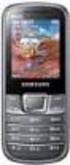 GT-E2252 Uživatelská příručka www.sar-tick.com Tento výrobek splňuje platné národní limity SAR - 2,0 W/kg. Maximální hodnoty SAR naleznete v části Informace o certifikaci SAR (Specific Absorption Rate)
GT-E2252 Uživatelská příručka www.sar-tick.com Tento výrobek splňuje platné národní limity SAR - 2,0 W/kg. Maximální hodnoty SAR naleznete v části Informace o certifikaci SAR (Specific Absorption Rate)
SGH-J770. Uživatelská příručka
 SGH-J770 Uživatelská příručka Používání této příručky Tato uživatelská příručka je určena k tomu, aby vás seznámila s funkcemi a vlastnostmi vašeho mobilního telefonu. Stručné pokyny naleznete v částech
SGH-J770 Uživatelská příručka Používání této příručky Tato uživatelská příručka je určena k tomu, aby vás seznámila s funkcemi a vlastnostmi vašeho mobilního telefonu. Stručné pokyny naleznete v částech
SGH-Z230 Uživatelská příručka
 SGH-Z230 Uživatelská příručka Vždy řiďte bezpečně Nepoužívejte mobilní telefon během řízení. Nejdříve zaparkujte vozidlo. Důležitá bezpečnostní upozornění Nedodržení následujících opatření může být nebezpečné
SGH-Z230 Uživatelská příručka Vždy řiďte bezpečně Nepoužívejte mobilní telefon během řízení. Nejdříve zaparkujte vozidlo. Důležitá bezpečnostní upozornění Nedodržení následujících opatření může být nebezpečné
GT-E2121B. Uživatelská příručka
 GT-E2121B Uživatelská příručka Používání této příručky Tato uživatelská příručka je určena k tomu, aby vás seznámila s funkcemi a vlastnostmi vašeho mobilního telefonu. Stručné pokyny naleznete v částech
GT-E2121B Uživatelská příručka Používání této příručky Tato uživatelská příručka je určena k tomu, aby vás seznámila s funkcemi a vlastnostmi vašeho mobilního telefonu. Stručné pokyny naleznete v částech
Printed in Korea Code No.:GH68-09002A Czech. 03/2006. Rev. 1.0. World Wide Web http://www.samsungmobile.com
 * Některé části této příručky se mohou lišit od provedení vašeho telefonu, v závislosti na instalovaném softwaru, poskytovateli služeb a zemi. * V závislosti na zemi se může provedení telefonu a příslušenství
* Některé části této příručky se mohou lišit od provedení vašeho telefonu, v závislosti na instalovaném softwaru, poskytovateli služeb a zemi. * V závislosti na zemi se může provedení telefonu a příslušenství
GT-E2200. Uživatelská příručka
 GT-E2200 Uživatelská příručka www.sar-tick.com Tento výrobek splňuje platné národní limity SAR - 2,0 W/kg. Maximální hodnoty SAR naleznete v části Informace o certifikaci SAR (Specific Absorption Rate)
GT-E2200 Uživatelská příručka www.sar-tick.com Tento výrobek splňuje platné národní limity SAR - 2,0 W/kg. Maximální hodnoty SAR naleznete v části Informace o certifikaci SAR (Specific Absorption Rate)
* Obsah uvedený v tomto návodu nemusí přesně souhlasit s vaším telefonem, v závislosti na nainstalovaném softwaru nebo na vašem poskytovateli služeb.
 * Obsah uvedený v tomto návodu nemusí přesně souhlasit s vaším telefonem, v závislosti na nainstalovaném softwaru nebo na vašem poskytovateli služeb. World Wide Web http://www.samsungmobile.com Printed
* Obsah uvedený v tomto návodu nemusí přesně souhlasit s vaším telefonem, v závislosti na nainstalovaném softwaru nebo na vašem poskytovateli služeb. World Wide Web http://www.samsungmobile.com Printed
GT-S3370. Uživatelská příručka
 GT-S3370 Uživatelská příručka Používání této příručky Děkujeme, že jste si pořídili mobilní telefon značky Samsung. Díky výjimečné technologii a vysokým standardům společnosti Samsung tento telefon uspokojí
GT-S3370 Uživatelská příručka Používání této příručky Děkujeme, že jste si pořídili mobilní telefon značky Samsung. Díky výjimečné technologii a vysokým standardům společnosti Samsung tento telefon uspokojí
GSM alarm INTELIGENTNÍ základna
 GSM alarm INTELIGENTNÍ základna Neumísťujte hlavní jednotku alarmu v blízkosti velkých kovových objektů, zařízení způsobujících vysokofrekvenční rušení a silných překážek jako například železobetonové
GSM alarm INTELIGENTNÍ základna Neumísťujte hlavní jednotku alarmu v blízkosti velkých kovových objektů, zařízení způsobujících vysokofrekvenční rušení a silných překážek jako například železobetonové
Stolní lampa JETT-677 - Návod k použití
 Stolní lampa JETT-677 - Návod k použití Obsah ÚVOD... 3 DŮLEŽITÉ BEZPEČNOSTNÍ POKYNY... 3 POPIS PŘÍSTROJE A JEDNOTLIVÝCH ČÁSTÍ... 4 NEŽ ZAČNETE PŘÍSTROJ POUŽÍVAT... 5 INSTALACE... 5 NASTAVENÍ ČASU A BUDÍKU...
Stolní lampa JETT-677 - Návod k použití Obsah ÚVOD... 3 DŮLEŽITÉ BEZPEČNOSTNÍ POKYNY... 3 POPIS PŘÍSTROJE A JEDNOTLIVÝCH ČÁSTÍ... 4 NEŽ ZAČNETE PŘÍSTROJ POUŽÍVAT... 5 INSTALACE... 5 NASTAVENÍ ČASU A BUDÍKU...
Dálkové ovládání HP Media remote control (pouze u vybraných modelů) Uživatelská příručka
 Dálkové ovládání HP Media remote control (pouze u vybraných modelů) Uživatelská příručka Copyright 2008 Hewlett-Packard Development Company, L.P. Windows a Windows Vista jsou registrované ochranné známky
Dálkové ovládání HP Media remote control (pouze u vybraných modelů) Uživatelská příručka Copyright 2008 Hewlett-Packard Development Company, L.P. Windows a Windows Vista jsou registrované ochranné známky
Ovládání TV platformy a funkce Chytrá TV
 Ovládání TV platformy a funkce Chytrá TV Obsah Popis dálkového ovladače 3 Ovládání TV služby 4 1. Informace o pořadu 4 2. Seznam TV kanálů 5 3. Možnosti kanálů 5 4. Programový průvodce 6 5. Změna pořadí
Ovládání TV platformy a funkce Chytrá TV Obsah Popis dálkového ovladače 3 Ovládání TV služby 4 1. Informace o pořadu 4 2. Seznam TV kanálů 5 3. Možnosti kanálů 5 4. Programový průvodce 6 5. Změna pořadí
PRIV. Verze:: 6.0. Uživatelská příručka
 PRIV Verze:: 6.0 Uživatelská příručka Vydáno: 2016-05-19 SWD-20160519163749325 Obsah Nastavení a základní informace...5 Rychlé seznámení se zařízením... 5 Vložení karty SIM... 6 Vložení paměťové karty...
PRIV Verze:: 6.0 Uživatelská příručka Vydáno: 2016-05-19 SWD-20160519163749325 Obsah Nastavení a základní informace...5 Rychlé seznámení se zařízením... 5 Vložení karty SIM... 6 Vložení paměťové karty...
Komfortní datová schránka
 Komfortní datová schránka Obsah 1. Komfortní datová schránka... 2 2. Záložka Schránky... 2 2.1. Přidání datové schránky... 2 2.2. Přidání složky do evidence datové schránky... 4 2.3. Přidání dalšího uživatele
Komfortní datová schránka Obsah 1. Komfortní datová schránka... 2 2. Záložka Schránky... 2 2.1. Přidání datové schránky... 2 2.2. Přidání složky do evidence datové schránky... 4 2.3. Přidání dalšího uživatele
Talos. Návod k obsluze
 Talos Návod k obsluze Před prvním použitím Vážený uživateli, děkujeme vám za zakoupení tohoto výrobku. Abychom zajistili rychlé a pohodlné používání nového tabletu Ainol, přečtěte si prosím před použitím
Talos Návod k obsluze Před prvním použitím Vážený uživateli, děkujeme vám za zakoupení tohoto výrobku. Abychom zajistili rychlé a pohodlné používání nového tabletu Ainol, přečtěte si prosím před použitím
Doro PhoneEasy 509. Čeština
 Doro PhoneEasy 509 Čeština 1 2 3 4 5 6 7 8 9 16 15 14 13 12 11 10 17 18 19 20 21 Položky dodávané s vaším telefonem se od vyobrazení mohou lišit v závislosti na softwaru a příslušenství dostupných ve vaší
Doro PhoneEasy 509 Čeština 1 2 3 4 5 6 7 8 9 16 15 14 13 12 11 10 17 18 19 20 21 Položky dodávané s vaším telefonem se od vyobrazení mohou lišit v závislosti na softwaru a příslušenství dostupných ve vaší
Obsah balení. Stručný návod k obsluze. ARCHOS 70b Helium. Záruční, právní a bezpečnostní upozornění. Nabíječka. USB kabel. Záruční
 Obsah Český Obsah balení Začínáme Popis zařízení Vložení SIM a Micro SD karty 4G a Wi-Fi připojení Rozhraní operačního systému Android ARCHOS Fusion Storage Seznamování se systémem Android Odstraňování
Obsah Český Obsah balení Začínáme Popis zařízení Vložení SIM a Micro SD karty 4G a Wi-Fi připojení Rozhraní operačního systému Android ARCHOS Fusion Storage Seznamování se systémem Android Odstraňování
Odpájecí stanice pro SMD. Kontrola teploty, digitální displej, antistatické provedení SP-HA800D
 Odpájecí stanice pro SMD Kontrola teploty, digitální displej, antistatické provedení SP-HA800D Upozornění Teplota trysek je 400 C a v případě nesprávného zacházení s přístrojem může dojít ke zranění, požáru
Odpájecí stanice pro SMD Kontrola teploty, digitální displej, antistatické provedení SP-HA800D Upozornění Teplota trysek je 400 C a v případě nesprávného zacházení s přístrojem může dojít ke zranění, požáru
NÁHLAVNÍ SOUPRAVA. pro akumulátor
 NÁHLAVNÍ SOUPRAVA LEGENDA KE SCHÉMATU ZÁKLADNÍ JEDNOTKA NÁHLAVNÍ SOUPRAVA 1 Posuvný přepínač Tx (A-D) 18 Mikrofon 2 Posuvný přepínač Rx (1-4) 19 Reproduktor 3 Hlasitost hovoru NAHORU 20 Tlačítko Mluvit
NÁHLAVNÍ SOUPRAVA LEGENDA KE SCHÉMATU ZÁKLADNÍ JEDNOTKA NÁHLAVNÍ SOUPRAVA 1 Posuvný přepínač Tx (A-D) 18 Mikrofon 2 Posuvný přepínač Rx (1-4) 19 Reproduktor 3 Hlasitost hovoru NAHORU 20 Tlačítko Mluvit
GT-C6712. Uživatelská příručka
 GT-C6712 Uživatelská příručka Používání této příručky Děkujeme, že jste si pořídili mobilní telefon značky Samsung. Díky výjimečné technologii a vysokým standardům společnosti Samsung tento přístroj uspokojí
GT-C6712 Uživatelská příručka Používání této příručky Děkujeme, že jste si pořídili mobilní telefon značky Samsung. Díky výjimečné technologii a vysokým standardům společnosti Samsung tento přístroj uspokojí
2. Kontakty. 1. Základní nastavení telefonu Vložení SIM karty Vložení paměťové karty Zapnutí telefonu a PIN. 3. Volání
 Základní nastavení telefonu Vložení SIM karty Vložení paměťové karty Zapnutí telefonu a PIN Kontakty Kopírování ze SIM karty do telefonu Založení nového kontaktu Upravení kontaktu včetně fotky 3. Volání
Základní nastavení telefonu Vložení SIM karty Vložení paměťové karty Zapnutí telefonu a PIN Kontakty Kopírování ze SIM karty do telefonu Založení nového kontaktu Upravení kontaktu včetně fotky 3. Volání
Lenovo Miix 2 8. Uživatelská příručka. Před používáním počítače si přečtěte bezpečnostníupozornění a důležité rady v dodaných příručkách.
 Lenovo Miix 2 8 Uživatelská příručka Před používáním počítače si přečtěte bezpečnostníupozornění a důležité rady v dodaných příručkách. Poznámky Před používáním produktu si musíte přečíst Příručka s bezpečnostními
Lenovo Miix 2 8 Uživatelská příručka Před používáním počítače si přečtěte bezpečnostníupozornění a důležité rady v dodaných příručkách. Poznámky Před používáním produktu si musíte přečíst Příručka s bezpečnostními
Špičkový diktafon nejkvalitnější možný záznam v PCM kvalitě
 Špičkový diktafon nejkvalitnější možný záznam v PCM kvalitě Návod k obsluze Hlavní výhody produktu: Volitelná kvalita nahrávání Volitelné nahrávání detekcí zvuku Nejkvalitnější možný záznam v PCM kvalitě
Špičkový diktafon nejkvalitnější možný záznam v PCM kvalitě Návod k obsluze Hlavní výhody produktu: Volitelná kvalita nahrávání Volitelné nahrávání detekcí zvuku Nejkvalitnější možný záznam v PCM kvalitě
Uživatelská p íru ka UMAX VisionBook 7Q Plus
 Uživatelská p íru ka UMAX VisionBook 7Q Plus Uživatelská p íru ka Uživate ská príru ka VisionBook 7Q Plus Popis za ízení 1. Tla ítko zapnutí / vypnutí (Power) 2. Tla ítka pro ovládání hlasitosti 3. Micro
Uživatelská p íru ka UMAX VisionBook 7Q Plus Uživatelská p íru ka Uživate ská príru ka VisionBook 7Q Plus Popis za ízení 1. Tla ítko zapnutí / vypnutí (Power) 2. Tla ítka pro ovládání hlasitosti 3. Micro
Česky. Manuál Prosím pečlivě si přečtěte tento manuál a mějte pro případné další doporučení
 Česky Manuál Prosím pečlivě si přečtěte tento manuál a mějte pro případné další doporučení Bezpečnostní informace Nebezpečí smrtelného zranění kabelem - děti se mohly zaplést v kabelech a uškrtit se. -
Česky Manuál Prosím pečlivě si přečtěte tento manuál a mějte pro případné další doporučení Bezpečnostní informace Nebezpečí smrtelného zranění kabelem - děti se mohly zaplést v kabelech a uškrtit se. -
Bezpečnostní pokyny. Nepoužívejte tablet v mimořádně studeném nebo horkém, prašném, vlhkém nebo suchém prostředí. Zabraňte pádu zařízení.
 Bezpečnostní pokyny Nepoužívejte tablet v mimořádně studeném nebo horkém, prašném, vlhkém nebo suchém prostředí. Zabraňte pádu zařízení. Prosím, nabíjejte baterie, když: o symbol baterie ukazuje, že je
Bezpečnostní pokyny Nepoužívejte tablet v mimořádně studeném nebo horkém, prašném, vlhkém nebo suchém prostředí. Zabraňte pádu zařízení. Prosím, nabíjejte baterie, když: o symbol baterie ukazuje, že je
Doro PhoneEasy 506. Čeština
 Doro PhoneEasy 506 Čeština 1 13 14 2 3 4 5 12 11 10 9 8 6 7 15 16 17 Česky 1. Sluchátko 2. Levé funkční tlačítko 3. Tlačítko Volat 4. Rychlá volba 5. Hlasová schránka 6. Zámek tlačítek 7. Ticho / Způsob
Doro PhoneEasy 506 Čeština 1 13 14 2 3 4 5 12 11 10 9 8 6 7 15 16 17 Česky 1. Sluchátko 2. Levé funkční tlačítko 3. Tlačítko Volat 4. Rychlá volba 5. Hlasová schránka 6. Zámek tlačítek 7. Ticho / Způsob
Nastavení telefonu T-Mobile MDA Touch
 Nastavení telefonu T-Mobile MDA Touch Telefon s integrovaným kapesním počítačem T-Mobile MDA Touch, zakoupený v prodejní síti společnosti T-Mobile Czech Republic a.s., má potřebné parametry pro použití
Nastavení telefonu T-Mobile MDA Touch Telefon s integrovaným kapesním počítačem T-Mobile MDA Touch, zakoupený v prodejní síti společnosti T-Mobile Czech Republic a.s., má potřebné parametry pro použití
Dovozce: C.P.A. CZECH spol. s r.o. U Panasonicu 376 530 06 Pardubice www.cpa.cz Návod k obsluze CPA_oba lka_cpa Halo3.indd 1-2 20.1.
 Návod k obsluze OBSAH Obsah...1 Popis ovládacích prvků telefonu...4 Bezpečnostní pokyny...5 ZAČÍNÁME Vložení baterie...8 Vyjmutí baterie...9 Vložení / vyjmutí SIM karty...10 Nabíjení baterie...11 Stav
Návod k obsluze OBSAH Obsah...1 Popis ovládacích prvků telefonu...4 Bezpečnostní pokyny...5 ZAČÍNÁME Vložení baterie...8 Vyjmutí baterie...9 Vložení / vyjmutí SIM karty...10 Nabíjení baterie...11 Stav
UŽIVATELSKÁ PŘÍRUČKA PRO WEBOVOU KAMERU HP WEBCAM HD
 UŽIVATELSKÁ PŘÍRUČKA PRO WEBOVOU KAMERU HP WEBCAM HD Copyright 2012 Hewlett-Packard Development Company, L.P. Microsoft, Windows a Windows Vista jsou registrovanými ochrannými známkami společnosti Microsoft
UŽIVATELSKÁ PŘÍRUČKA PRO WEBOVOU KAMERU HP WEBCAM HD Copyright 2012 Hewlett-Packard Development Company, L.P. Microsoft, Windows a Windows Vista jsou registrovanými ochrannými známkami společnosti Microsoft
Tablet Android 4.0 (cz)
 Tablet Android 4.0 (cz) LTLM S7 Děkujeme, že jste si zakoupili náš tablet. Prosím, pečlivě si přečtěte tento manuál, předtím než začnete zařízení používat. Uchovejte tento manuál k pozdějšímu nahlédnutí.
Tablet Android 4.0 (cz) LTLM S7 Děkujeme, že jste si zakoupili náš tablet. Prosím, pečlivě si přečtěte tento manuál, předtím než začnete zařízení používat. Uchovejte tento manuál k pozdějšímu nahlédnutí.
NÁVOD K HODINKÁM S KAMEROU 1. Úvod Dostává se Vám do rukou kamera s mikrofonem, záznamem obrazu a zvuku skrytá v náramkových hodinkách.
 NÁVOD K HODINKÁM S KAMEROU 1. Úvod Dostává se Vám do rukou kamera s mikrofonem, záznamem obrazu a zvuku skrytá v náramkových hodinkách. Připojení k PC je pomocí USB konektoru na rekordéru, z PC je rekordér
NÁVOD K HODINKÁM S KAMEROU 1. Úvod Dostává se Vám do rukou kamera s mikrofonem, záznamem obrazu a zvuku skrytá v náramkových hodinkách. Připojení k PC je pomocí USB konektoru na rekordéru, z PC je rekordér
Nastavení telefonu LG KB770
 Nastavení telefonu LG KB770 Telefon LG KB770, zakoupený v prodejní síti společnosti T-Mobile Czech Republic a.s., má potřebné parametry pro použití T-Mobile služeb již přednastaveny. Pokud je potřeba nastavení
Nastavení telefonu LG KB770 Telefon LG KB770, zakoupený v prodejní síti společnosti T-Mobile Czech Republic a.s., má potřebné parametry pro použití T-Mobile služeb již přednastaveny. Pokud je potřeba nastavení
Řada nüvi 2300. stručný návod k obsluze. určeno pro použití s těmito modely nüvi: 2300, 2310, 2340, 2350, 2360, 2370
 Řada nüvi 2300 stručný návod k obsluze určeno pro použití s těmito modely nüvi: 2300, 2310, 2340, 2350, 2360, 2370 Začínáme VAROVÁNÍ Přečtěte si leták Důležité bezpečnostní informace a informace o výrobku
Řada nüvi 2300 stručný návod k obsluze určeno pro použití s těmito modely nüvi: 2300, 2310, 2340, 2350, 2360, 2370 Začínáme VAROVÁNÍ Přečtěte si leták Důležité bezpečnostní informace a informace o výrobku
2008 Nokia. Všechna práva vyhrazena. Nokia, Nokia Connecting People a Nseries jsou ochranné známky nebo registrované ochranné známky společnosti
 Chat 1. vydání 2008 Nokia. Všechna práva vyhrazena. Nokia, Nokia Connecting People a Nseries jsou ochranné známky nebo registrované ochranné známky společnosti Nokia Corporation. Nokia tune je zvuková
Chat 1. vydání 2008 Nokia. Všechna práva vyhrazena. Nokia, Nokia Connecting People a Nseries jsou ochranné známky nebo registrované ochranné známky společnosti Nokia Corporation. Nokia tune je zvuková
TELEFON GPRS SGH-E800
 * Obsah tohoto manuálu se m že lišit od vašeho telefonu v závislosti na instalovaném softwaru, nebo poskytovateli služeb. TELEFON GPRS SGH-E800 World Wide Web http://www.samsungmobile.com Printed in Korea
* Obsah tohoto manuálu se m že lišit od vašeho telefonu v závislosti na instalovaném softwaru, nebo poskytovateli služeb. TELEFON GPRS SGH-E800 World Wide Web http://www.samsungmobile.com Printed in Korea
Příručka Mobilní telefon GSM Maxcom MM910
 Příručka Mobilní telefon GSM Maxcom MM910 Pokud potřebujete technickou pomoc, obraťte se na linku na číslo (+48) 32 325 07 00 nebo na e-mail serwis@maxcom.pl Naše internetové stránky: http://www.maxcom.pl/
Příručka Mobilní telefon GSM Maxcom MM910 Pokud potřebujete technickou pomoc, obraťte se na linku na číslo (+48) 32 325 07 00 nebo na e-mail serwis@maxcom.pl Naše internetové stránky: http://www.maxcom.pl/
Nastavení telefonu LG GD510 Pop
 Nastavení telefonu LG GD510 Pop Telefon LG GD510 Pop, zakoupený v prodejní síti společnosti T-Mobile Czech Republic a.s., má potřebné parametry pro použití T-Mobile služeb již přednastaveny. Pokud je potřeba
Nastavení telefonu LG GD510 Pop Telefon LG GD510 Pop, zakoupený v prodejní síti společnosti T-Mobile Czech Republic a.s., má potřebné parametry pro použití T-Mobile služeb již přednastaveny. Pokud je potřeba
Návod k obsluze. BluSpeaker. Bluetooth reproduktor s hlasitým odposlechem
 Návod k obsluze BluSpeaker Bluetooth reproduktor s hlasitým odposlechem 1 1 Předmluva Tato příručka vám pomůže vhodně a bezpečně používat váš BluSpeaker 11 Kdo by si měl tento návod přečíst Příručka je
Návod k obsluze BluSpeaker Bluetooth reproduktor s hlasitým odposlechem 1 1 Předmluva Tato příručka vám pomůže vhodně a bezpečně používat váš BluSpeaker 11 Kdo by si měl tento návod přečíst Příručka je
1. Základní nastavení telefonu Vložení SIM a paměťové karty Zapnutí telefonu a PIN. 2. Kontakty. 3. Volání
 1. Základní nastavení telefonu Vložení SIM a paměťové karty Zapnutí telefonu a PIN 2. Kontakty Kopírování ze SIM karty do telefonu Založení nového kontaktu Upravení kontaktu včetně fotky 3. Volání Nastavení
1. Základní nastavení telefonu Vložení SIM a paměťové karty Zapnutí telefonu a PIN 2. Kontakty Kopírování ze SIM karty do telefonu Založení nového kontaktu Upravení kontaktu včetně fotky 3. Volání Nastavení
Rozšířená nastavení. Kapitola 4
 Kapitola 4 Rozšířená nastavení 4 Nástroje databáze Jak již bylo zmíněno, BCM používá jako úložiště veškerých informací databázi SQL, která běží na všech lokálních počítačích s BCM. Jeden z počítačů nebo
Kapitola 4 Rozšířená nastavení 4 Nástroje databáze Jak již bylo zmíněno, BCM používá jako úložiště veškerých informací databázi SQL, která běží na všech lokálních počítačích s BCM. Jeden z počítačů nebo
mivvy dual Mobilní telefon Verze: 1.04 Před používáním mobilního telefonu si podrobně přečtěte tento manuál.
 mivvy dual Mobilní telefon Verze: 1.04 Před používáním mobilního telefonu si podrobně přečtěte tento manuál. Obsah Kapitola 1: Představení 15 1.1 Vlastnosti 15 1.2 Vzhled 16 1.3 Popis tlačítek 18 1.4
mivvy dual Mobilní telefon Verze: 1.04 Před používáním mobilního telefonu si podrobně přečtěte tento manuál. Obsah Kapitola 1: Představení 15 1.1 Vlastnosti 15 1.2 Vzhled 16 1.3 Popis tlačítek 18 1.4
Základní nastavení telefonu Vložení SIM karty a baterky Zapnutí telefonu a PIN Vložení paměťové karty Kontakty Kopírování ze SIM karty do telefonu
 1 5. 6. 7. 8. 9. Základní nastavení telefonu Vložení SIM karty a baterky Zapnutí telefonu a PIN Vložení paměťové karty Kontakty Kopírování ze SIM karty do telefonu Založení nového kontaktu Upravení kontaktu
1 5. 6. 7. 8. 9. Základní nastavení telefonu Vložení SIM karty a baterky Zapnutí telefonu a PIN Vložení paměťové karty Kontakty Kopírování ze SIM karty do telefonu Založení nového kontaktu Upravení kontaktu
HBG 60 ODSAVAČ PAR. Návod k instalaci a obsluze
 HBG 60 ODSAVAČ PAR Návod k instalaci a obsluze 1 POPIS Odsavač par lze instalovat ve filtrační nebo odtahové verzi. Filtrační verze (obr. 1) odsavač odsává vzduch z kuchyně nasycený párami a zápachy, čistí
HBG 60 ODSAVAČ PAR Návod k instalaci a obsluze 1 POPIS Odsavač par lze instalovat ve filtrační nebo odtahové verzi. Filtrační verze (obr. 1) odsavač odsává vzduch z kuchyně nasycený párami a zápachy, čistí
Aplikace Vyhledání a stažení aplikace Založení účtu v Google Play Internet Nastavení e-mailu Zap./Vyp. přístupového bodu Přihlášení do Wi-Fi sítě
 1 6. 7. 8. Aplikace Vyhledání a stažení aplikace Založení účtu v Google Play Internet Nastavení e-mailu Zap./Vyp. přístupového bodu Přihlášení do Wi-Fi sítě Zap./Vyp. internetu v zahraničí Nastavení internetu
1 6. 7. 8. Aplikace Vyhledání a stažení aplikace Založení účtu v Google Play Internet Nastavení e-mailu Zap./Vyp. přístupového bodu Přihlášení do Wi-Fi sítě Zap./Vyp. internetu v zahraničí Nastavení internetu
Zabezpečení Uživatelská příručka
 Zabezpečení Uživatelská příručka Copyright 2008 Hewlett-Packard Development Company, L.P. Microsoft a Windows jsou registrované ochranné známky společnosti Microsoft Corporation v USA. Informace uvedené
Zabezpečení Uživatelská příručka Copyright 2008 Hewlett-Packard Development Company, L.P. Microsoft a Windows jsou registrované ochranné známky společnosti Microsoft Corporation v USA. Informace uvedené
Zámkový systém pro trez ory
 Zámkový systém pro trez ory NÁVOD K PROGRAMOVÁNÍ A OBSLUZE Informace o TechMaster 4 1. Master Menu 7 1.1. Nastavení asu a data 7 1.2. asový zámek 7 1.2.1. asový zámek dodatek 7 1.2.2. asový zámek ov ení
Zámkový systém pro trez ory NÁVOD K PROGRAMOVÁNÍ A OBSLUZE Informace o TechMaster 4 1. Master Menu 7 1.1. Nastavení asu a data 7 1.2. asový zámek 7 1.2.1. asový zámek dodatek 7 1.2.2. asový zámek ov ení
Váš telefon Tato část představuje hardwarovou výbavu zařízení.
 Váš telefon Tato část představuje hardwarovou výbavu zařízení. Č. Položky Funkce 1 Konektor sluchátek 2 Vypínač Pouţijte soupravu hands-free pro volání nebo poslech hudby. Stiskněte a podrţte několik sekund
Váš telefon Tato část představuje hardwarovou výbavu zařízení. Č. Položky Funkce 1 Konektor sluchátek 2 Vypínač Pouţijte soupravu hands-free pro volání nebo poslech hudby. Stiskněte a podrţte několik sekund
Záloha a obnovení Uživatelská příručka
 Záloha a obnovení Uživatelská příručka Copyright 2009 Hewlett-Packard Development Company, L.P. Windows je ochranná známka společnosti Microsoft Corporation registrovaná v USA. Informace uvedené v této
Záloha a obnovení Uživatelská příručka Copyright 2009 Hewlett-Packard Development Company, L.P. Windows je ochranná známka společnosti Microsoft Corporation registrovaná v USA. Informace uvedené v této
Zákaznická linka: +420 585 496 211. Uživatelský manuál mobilní aplikace. Patriot EU
 Zákaznická linka: +420 585 496 211 Uživatelský manuál mobilní aplikace Patriot EU 1.4.2016 1. OBSAH 1. OBSAH... 2 2. APLIKACE PATRIOT EU... 3 2.1 Stažení a instalaci aplikace... 3 2.2 Přidání vozidel do
Zákaznická linka: +420 585 496 211 Uživatelský manuál mobilní aplikace Patriot EU 1.4.2016 1. OBSAH 1. OBSAH... 2 2. APLIKACE PATRIOT EU... 3 2.1 Stažení a instalaci aplikace... 3 2.2 Přidání vozidel do
2. Kontakty. 1. Základní nastavení telefonu Vložení SIM karty Vložení paměťové karty Zapnutí telefonu a PIN. 3. Volání
 Základní nastavení telefonu Vložení SIM karty Vložení paměťové karty Zapnutí telefonu a PIN Kontakty Kopírování ze SIM karty do telefonu Založení nového kontaktu Upravení kontaktu včetně fotky 3. Volání
Základní nastavení telefonu Vložení SIM karty Vložení paměťové karty Zapnutí telefonu a PIN Kontakty Kopírování ze SIM karty do telefonu Založení nového kontaktu Upravení kontaktu včetně fotky 3. Volání
SM-J500F/DS SM-J500FN. Uživatelská příručka. Czech. 11/2015. Rev.1.2. www.samsung.com
 SM-J500F/DS SM-J500FN Uživatelská příručka Czech. 11/2015. Rev.1.2 www.samsung.com Obsah Základy 4 Nejdříve si přečtěte 5 Obsah balení 6 Rozvržení zařízení 8 Baterie 13 Karta SIM nebo USIM 17 Paměťová
SM-J500F/DS SM-J500FN Uživatelská příručka Czech. 11/2015. Rev.1.2 www.samsung.com Obsah Základy 4 Nejdříve si přečtěte 5 Obsah balení 6 Rozvržení zařízení 8 Baterie 13 Karta SIM nebo USIM 17 Paměťová
Obsah. 1 Obecné informace...4. 2 Váš telefon...7. 3 Začínáme...9. 1.1 Profil... 4 1.2 Bezpečnostní upozornění... 4
 Obsah 1 Obecné informace...4 1.1 Profil... 4 1.2 Bezpečnostní upozornění... 4 2 Váš telefon...7 2.1 Přehled telefonu... 7 2.2 Funkce kláves... 8 3 Začínáme...9 3.1 Instalace SIM karty a baterie... 9 3.2
Obsah 1 Obecné informace...4 1.1 Profil... 4 1.2 Bezpečnostní upozornění... 4 2 Váš telefon...7 2.1 Přehled telefonu... 7 2.2 Funkce kláves... 8 3 Začínáme...9 3.1 Instalace SIM karty a baterie... 9 3.2
Uživatelská příručka Ulefone Power
 Uživatelská příručka Ulefone Power Základní informace... 5 Obsah balení... 5 Telefon... 5 Zadní kryt... 6 Karty SIM... 6 Baterie... 8 Zapnutí nebo vypnutí telefonu... 8 Pohybu prstů... 9 Začínáme... 10
Uživatelská příručka Ulefone Power Základní informace... 5 Obsah balení... 5 Telefon... 5 Zadní kryt... 6 Karty SIM... 6 Baterie... 8 Zapnutí nebo vypnutí telefonu... 8 Pohybu prstů... 9 Začínáme... 10
Uživatelská příručka Tablet G7 DUAL SIM (cz)
 Uživatelská příručka Tablet G7 DUAL SIM (cz) Děkujeme, že jste si zakoupili náš tablet. Prosím, pečlivě si přečtěte tento manuál, předtím než začnete zařízení používat. Uchovejte tento manuál k pozdějšímu
Uživatelská příručka Tablet G7 DUAL SIM (cz) Děkujeme, že jste si zakoupili náš tablet. Prosím, pečlivě si přečtěte tento manuál, předtím než začnete zařízení používat. Uchovejte tento manuál k pozdějšímu
Ltl Acorn Ltl-5210M Series
 Ltl Acorn Ltl-5210M Series uživatelský manuál OBSAH Obecné informace 1.1 Úvod 1.2 Použití 1.3 fotografie fotopasti Rychlý START 2.1 Vložení SIM karty 2.2 Vložení baterií 2.3 Vložení SD karty 2.4 Vstup
Ltl Acorn Ltl-5210M Series uživatelský manuál OBSAH Obecné informace 1.1 Úvod 1.2 Použití 1.3 fotografie fotopasti Rychlý START 2.1 Vložení SIM karty 2.2 Vložení baterií 2.3 Vložení SD karty 2.4 Vstup
CN-GP50N. Provozní pokyny. Prohlížeč snímků Telefon (Handsfree) Česky. Přenosný navigační systém
 Přenosný navigační systém CN-GP50N Provozní pokyny Prohlížeč snímků Telefon (Handsfree) Česky Před použitím tohoto výrobku si prosím přečtěte Bezpečnostní informace v dokumentu Důležité informace. Copyright
Přenosný navigační systém CN-GP50N Provozní pokyny Prohlížeč snímků Telefon (Handsfree) Česky Před použitím tohoto výrobku si prosím přečtěte Bezpečnostní informace v dokumentu Důležité informace. Copyright
TRUST SILVERLINE DIRECT ACCESS
 Návod k prvnímu použití zařízení Kapitola 1. Připojení (3.1) 2. Odinstalování starších ovladačů a zařízení (3.2) 3. Instalace v systému Windows (3.3) 4. Kontrola (3.4) 5. Testování (3.5)! 1 Úvod Tento
Návod k prvnímu použití zařízení Kapitola 1. Připojení (3.1) 2. Odinstalování starších ovladačů a zařízení (3.2) 3. Instalace v systému Windows (3.3) 4. Kontrola (3.4) 5. Testování (3.5)! 1 Úvod Tento
Návod aktivace služby Mobito
 Návod aktivace služby Mobito 1. Aktivace služby Mobito začíná v internetovém bankovnictví SERVIS 24. 2. Pak pokračujte v aktivaci na stránkách Mobito, kde si nastavíte službu na svém telefonu. 3. Uskutečněte
Návod aktivace služby Mobito 1. Aktivace služby Mobito začíná v internetovém bankovnictví SERVIS 24. 2. Pak pokračujte v aktivaci na stránkách Mobito, kde si nastavíte službu na svém telefonu. 3. Uskutečněte
Manuál uživatele čipové karty s certifikátem
 Manuál uživatele čipové karty s certifikátem Obsah 1 Úvod... 3 2 Instalace čipové karty s certifikátem... 5 3 Instalace čtečky čipových karet... 10 3.1 Instalace z Windows Update... 10 3.2 Manuální instalace
Manuál uživatele čipové karty s certifikátem Obsah 1 Úvod... 3 2 Instalace čipové karty s certifikátem... 5 3 Instalace čtečky čipových karet... 10 3.1 Instalace z Windows Update... 10 3.2 Manuální instalace
Návod k použití euroset 2015
 Návod k použití euroset 2015 Tlačítka zkrácené volby euroset 2015 Reproduktor Mikrofon Funkční prvky / tlačítka a symboly na displeji Tlačítka a Shift " Set - nastavit, uložit L Mikrofon vypnout d Reproduktor
Návod k použití euroset 2015 Tlačítka zkrácené volby euroset 2015 Reproduktor Mikrofon Funkční prvky / tlačítka a symboly na displeji Tlačítka a Shift " Set - nastavit, uložit L Mikrofon vypnout d Reproduktor
Set-top box Motorola VIP-1003
 Set-top box Motorola VIP-1003 1 Set-top box Motorola VIP-1003 Obsah Příprava k využívání služeb IPTV... 4 Set-top box Motorola VIP-1003... 4 Co najdete uvnitř balení... 4 Popis set-top boxu... 5 Zapojení
Set-top box Motorola VIP-1003 1 Set-top box Motorola VIP-1003 Obsah Příprava k využívání služeb IPTV... 4 Set-top box Motorola VIP-1003... 4 Co najdete uvnitř balení... 4 Popis set-top boxu... 5 Zapojení
1. Základní nastavení telefonu Vložení SIM karty Vložení paměťové karty Zapnutí telefonu a PIN. 2. Kontakty. 3. Nastavení volání
 1 z 33 Základní nastavení telefonu Vložení SIM karty Vložení paměťové karty Zapnutí telefonu a PIN Kontakty Kopírování ze SIM karty do telefonu Založení nového kontaktu Upravení kontaktu včetně fotky Nastavení
1 z 33 Základní nastavení telefonu Vložení SIM karty Vložení paměťové karty Zapnutí telefonu a PIN Kontakty Kopírování ze SIM karty do telefonu Založení nového kontaktu Upravení kontaktu včetně fotky Nastavení
Uživatelská dokumentace
 Uživatelská dokumentace k projektu Czech POINT Provozní řád Konverze dokumentů z elektronické do listinné podoby (z moci úřední) Vytvořeno dne: 29.11.2011 Verze: 2.0 2011 MVČR Obsah 1. Přihlášení do centrály
Uživatelská dokumentace k projektu Czech POINT Provozní řád Konverze dokumentů z elektronické do listinné podoby (z moci úřední) Vytvořeno dne: 29.11.2011 Verze: 2.0 2011 MVČR Obsah 1. Přihlášení do centrály
DVRS01 Kamera Full-HD 1080P
 DVRS01 Kamera Full-HD 1080P Uživatelská příručka Obsah Pohled na kameru a ovládací prvky 1 LCD displej 2 Zobrazení režimů a stavu kamery 3 Před prvním použitím 3 Výchozí nastavení kamery 4 Zapnout a vypnout
DVRS01 Kamera Full-HD 1080P Uživatelská příručka Obsah Pohled na kameru a ovládací prvky 1 LCD displej 2 Zobrazení režimů a stavu kamery 3 Před prvním použitím 3 Výchozí nastavení kamery 4 Zapnout a vypnout
Digitální album návod k použití
 Digitální album návod k použití ALBUM je schopné stahovat (nahrávat) fotografie přímo z digitálního fotoaparátu bez použití počítače. Pojme více než 20 tisíc fotografií ve formátu JPG, optimalizovaných
Digitální album návod k použití ALBUM je schopné stahovat (nahrávat) fotografie přímo z digitálního fotoaparátu bez použití počítače. Pojme více než 20 tisíc fotografií ve formátu JPG, optimalizovaných
ISDN telefony AVAYA 1408 / 1416 připojené na Integral Enterprise. Návod na obsluhu
 ISDN telefony AVAYA 1408 / 1416 připojené na Integral Enterprise Návod na obsluhu 2 Obsah str.: Důležitá upozornění a informace. 4 Seznamte se s Vaším telefonem Přehled funkcí a tlačítek telefonů ; Signální
ISDN telefony AVAYA 1408 / 1416 připojené na Integral Enterprise Návod na obsluhu 2 Obsah str.: Důležitá upozornění a informace. 4 Seznamte se s Vaším telefonem Přehled funkcí a tlačítek telefonů ; Signální
Představení notebooku Uživatelská příručka
 Představení notebooku Uživatelská příručka Copyright 2009 Hewlett-Packard Development Company, L.P. Bluetooth je ochranná známka příslušného vlastníka a užívaná společností Hewlett- Packard Company v souladu
Představení notebooku Uživatelská příručka Copyright 2009 Hewlett-Packard Development Company, L.P. Bluetooth je ochranná známka příslušného vlastníka a užívaná společností Hewlett- Packard Company v souladu
Otevřete balení. Přehled telefonu CZ-1. Konektor Micro USB. Konektor sluchátek. Zadní fotoaparát. Reproduktor. Přední fotoaparát. Tlačítko.
 Otevřete balení Prestigio MultiPhone Baterie Napájecí adaptér Sluchátka USB kabel Stylové pouzdro na přenášení Přehled telefonu Reproduktor Přední fotoaparát Konektor sluchátek Zadní fotoaparát Konektor
Otevřete balení Prestigio MultiPhone Baterie Napájecí adaptér Sluchátka USB kabel Stylové pouzdro na přenášení Přehled telefonu Reproduktor Přední fotoaparát Konektor sluchátek Zadní fotoaparát Konektor
GOCLEVER TAB I70 Uživatelská příručka
 GOCLEVER TAB I70 Uživatelská příručka 1 Pohled zepředu: Světelný senzor Pohled zboku: MicroSD karta Napájení Host USB Port OTG USB Port Mini Sluchátka HDMI port USB host se používá především k připojení
GOCLEVER TAB I70 Uživatelská příručka 1 Pohled zepředu: Světelný senzor Pohled zboku: MicroSD karta Napájení Host USB Port OTG USB Port Mini Sluchátka HDMI port USB host se používá především k připojení
Chronis IB / IB L Programovatelné spínací hodiny
 Abyste mohli optimálně využít všech výhod programovatelných spínacích hodin Chronis IB / IB L, přečtěte si pozorně následující návod k obsluze a provozu. Chronis IB / IB L jsou programovatelné spínací
Abyste mohli optimálně využít všech výhod programovatelných spínacích hodin Chronis IB / IB L, přečtěte si pozorně následující návod k obsluze a provozu. Chronis IB / IB L jsou programovatelné spínací
Vasco Traveler Premium 5
 Vasco Traveler Premium 5 NÁVOD K POUŽITÍ ČESKÝ Copyright 2016 Vasco Electronics LLC www.vasco-electronics.com Obsah 1. Ovládání přístroje 4 1.1. Funkční tlačítka 5 1.2. Nabíjení baterie 6 1.3. Paměťová
Vasco Traveler Premium 5 NÁVOD K POUŽITÍ ČESKÝ Copyright 2016 Vasco Electronics LLC www.vasco-electronics.com Obsah 1. Ovládání přístroje 4 1.1. Funkční tlačítka 5 1.2. Nabíjení baterie 6 1.3. Paměťová
Vasco Translator NÁVOD K OBSLUZE ČESKÝ
 Vasco Translator NÁVOD K OBSLUZE ČESKÝ Copyright 2016 Vasco Electronics LLC www.vasco-electronics.com Obsah 1. Použití přístroje 4 1.1 Funkční tlačítka 4 1.2 Nabíjení baterie 5 1.3 Paměťová karta 6 1.4
Vasco Translator NÁVOD K OBSLUZE ČESKÝ Copyright 2016 Vasco Electronics LLC www.vasco-electronics.com Obsah 1. Použití přístroje 4 1.1 Funkční tlačítka 4 1.2 Nabíjení baterie 5 1.3 Paměťová karta 6 1.4
SM-J510FN SM-J510FN/DS SM-J710FN. Uživatelská příručka. Czech. 04/2016. Rev.1.0. www.samsung.com
 SM-J510FN SM-J510FN/DS SM-J710FN Uživatelská příručka Czech. 04/2016. Rev.1.0 www.samsung.com Obsah Základy 4 Nejdříve si přečtěte 5 Obsah balení 6 Rozvržení zařízení 8 Baterie 13 Karta SIM nebo USIM 18
SM-J510FN SM-J510FN/DS SM-J710FN Uživatelská příručka Czech. 04/2016. Rev.1.0 www.samsung.com Obsah Základy 4 Nejdříve si přečtěte 5 Obsah balení 6 Rozvržení zařízení 8 Baterie 13 Karta SIM nebo USIM 18
ešení problém Číslo dokumentu: 383067-223 Prosinec 2005
 ešení problém Číslo dokumentu: 383067-223 Prosinec 2005 Obsah 1 Rychlá ešení Počítač nelze spustit............................. 1 2 Obrazovka počítače je prázdná.................... 1 3 Software nepracuje
ešení problém Číslo dokumentu: 383067-223 Prosinec 2005 Obsah 1 Rychlá ešení Počítač nelze spustit............................. 1 2 Obrazovka počítače je prázdná.................... 1 3 Software nepracuje
Za ízení TouchPad aklávesnice
 Za ízení TouchPad aklávesnice Číslo dokumentu: 430406-221 Leden 2007 Tato příručka popisuje funkce zařízení TouchPad a klávesnice počítače. Obsah 1 Za ízení TouchPad Popis zařízení TouchPad.........................
Za ízení TouchPad aklávesnice Číslo dokumentu: 430406-221 Leden 2007 Tato příručka popisuje funkce zařízení TouchPad a klávesnice počítače. Obsah 1 Za ízení TouchPad Popis zařízení TouchPad.........................
TIP: Pro vložení konce stránky můžete použít klávesovou zkratku CTRL + Enter.
 Dialogové okno Sloupce Vložení nového oddílu Pokud chcete mít oddělené jednotlivé části dokumentu (například kapitoly), musíte roz dělit dokument na více oddílů. To mimo jiné umožňuje jinak formátovat
Dialogové okno Sloupce Vložení nového oddílu Pokud chcete mít oddělené jednotlivé části dokumentu (například kapitoly), musíte roz dělit dokument na více oddílů. To mimo jiné umožňuje jinak formátovat
Bezdrátová sada s klávesnicí a myší. Stručný návod k použití WUR - 0108T
 Bezdrátová sada s klávesnicí a myší WUR - 0108T Obsah Začínáme....................................................... 1 Funkce......................................................... 1 Příprava klávesnice,
Bezdrátová sada s klávesnicí a myší WUR - 0108T Obsah Začínáme....................................................... 1 Funkce......................................................... 1 Příprava klávesnice,
Zebra P4T a RP4T - stručný návod k použití
 Zebra P4T a RP4T - stručný návod k použití 1. Důležité informace o bezpečnosti provozu Tato tiskárna je konstruována tak, aby byla bezpečně provozována po mnoho let se spolehlivým výkonem. Jako u všech
Zebra P4T a RP4T - stručný návod k použití 1. Důležité informace o bezpečnosti provozu Tato tiskárna je konstruována tak, aby byla bezpečně provozována po mnoho let se spolehlivým výkonem. Jako u všech
Nokia 2730 classic - Uživatelská příručka
 Nokia 2730 classic - Uživatelská příručka 9217039 1.1. vydání 2 Obsah Obsah Bezpečnost 4 Začínáme 5 Instalace karty SIM a baterie 5 Vložení karty microsd 5 Vyjmutí karty microsd 6 Nabíjení baterie 6 Anténa
Nokia 2730 classic - Uživatelská příručka 9217039 1.1. vydání 2 Obsah Obsah Bezpečnost 4 Začínáme 5 Instalace karty SIM a baterie 5 Vložení karty microsd 5 Vyjmutí karty microsd 6 Nabíjení baterie 6 Anténa
INSTALAČNÍ MANUÁL. video sada s 2 vodičovou instalací SV-1370 SII Colour
 INSTALAČNÍ MANUÁL video sada s 2 vodičovou instalací SV-1370 SII Colour 1. Obsah 1. Obsah... 1 2. Úvodní doporučení... 2 3. Vlastnosti systému... 2 4. Funkce systému... 2 5. Instalace vstupního panelu...
INSTALAČNÍ MANUÁL video sada s 2 vodičovou instalací SV-1370 SII Colour 1. Obsah 1. Obsah... 1 2. Úvodní doporučení... 2 3. Vlastnosti systému... 2 4. Funkce systému... 2 5. Instalace vstupního panelu...
Squeezebox Radio průvodce funkcemi 14.10.2009. Průvodce funkcemi
 Průvodce funkcemi 0 Obsah Poděkování... 4 Uživatelské příručky... 4 Získání nápovědy... 4 Nápověda online... 4 Kontakt... 4 Squeezebox Radio stručný přehled... 5 Tlačítka a funkce... 6 Displej... 7 Záhlaví...
Průvodce funkcemi 0 Obsah Poděkování... 4 Uživatelské příručky... 4 Získání nápovědy... 4 Nápověda online... 4 Kontakt... 4 Squeezebox Radio stručný přehled... 5 Tlačítka a funkce... 6 Displej... 7 Záhlaví...
1. Základní nastavení telefonu Vložení SIM karty a baterky Vložení paměťové karty Zapnutí telefonu a PIN. 2. Kontakty. 3. Volání
 1. Základní nastavení telefonu Vložení SIM karty a baterky Vložení paměťové karty Zapnutí telefonu a PIN 2. Kontakty Kopírování ze SIM karty do telefonu Založení nového kontaktu Upravení kontaktu včetně
1. Základní nastavení telefonu Vložení SIM karty a baterky Vložení paměťové karty Zapnutí telefonu a PIN 2. Kontakty Kopírování ze SIM karty do telefonu Založení nového kontaktu Upravení kontaktu včetně
WEBDISPEČINK NA MOBILNÍCH ZAŘÍZENÍCH PŘÍRUČKA PRO WD MOBILE
 WEBDISPEČINK NA MOBILNÍCH ZAŘÍZENÍCH PŘÍRUČKA PRO WD MOBILE Úvodem WD je mobilní verze klasického WEBDISPEČINKU, která je určena pro chytré telefony a tablety. Je k dispozici pro platformy ios a Android,
WEBDISPEČINK NA MOBILNÍCH ZAŘÍZENÍCH PŘÍRUČKA PRO WD MOBILE Úvodem WD je mobilní verze klasického WEBDISPEČINKU, která je určena pro chytré telefony a tablety. Je k dispozici pro platformy ios a Android,
NAITECH CTN-254 BLUETOOTH HANDSFREE FM TRANSMITTER MP3 PŘEHRÁVAČ
 Návod k použití CTN-254 BLUETOOTH HANDSFREE FM TRANSMITTER MP3 PŘEHRÁVAČ Děkujeme za zakoupení přístroje. Jeho vývoji jsme věnovali nemálo prostředků, a proto Vám můžeme zaručit jeho prvotřídní kvalitu
Návod k použití CTN-254 BLUETOOTH HANDSFREE FM TRANSMITTER MP3 PŘEHRÁVAČ Děkujeme za zakoupení přístroje. Jeho vývoji jsme věnovali nemálo prostředků, a proto Vám můžeme zaručit jeho prvotřídní kvalitu
Chytré hodinky S3. Uživatelský manuál. Přečtěte si prosím tento manuál pozorně dříve, než začnete hodinky používat
 Chytré hodinky S3 Uživatelský manuál Přečtěte si prosím tento manuál pozorně dříve, než začnete hodinky používat Upozornění: Není povoleno rozebírat hodinky či jakkoli zasahovat do jejich konstrukce (kromě
Chytré hodinky S3 Uživatelský manuál Přečtěte si prosím tento manuál pozorně dříve, než začnete hodinky používat Upozornění: Není povoleno rozebírat hodinky či jakkoli zasahovat do jejich konstrukce (kromě
Některé části této příručky se mohou lišit od provedení vašeho telefonu v závislosti na softwaru telefonu nebo poskytovateli služeb.
 Některé části této příručky se mohou lišit od provedení vašeho telefonu v závislosti na softwaru telefonu nebo poskytovateli služeb. World Wide Web http://www.samsungmobile.com Printed in Korea Code No.:
Některé části této příručky se mohou lišit od provedení vašeho telefonu v závislosti na softwaru telefonu nebo poskytovateli služeb. World Wide Web http://www.samsungmobile.com Printed in Korea Code No.:
GT-S5690. Uživatelská příručka
 GT-S5690 Uživatelská příručka Používání této příručky Děkujeme, že jste si pořídili mobilní telefon značky Samsung. Díky výjimečné technologii a vysokým standardům společnosti Samsung tento přístroj uspokojí
GT-S5690 Uživatelská příručka Používání této příručky Děkujeme, že jste si pořídili mobilní telefon značky Samsung. Díky výjimečné technologii a vysokým standardům společnosti Samsung tento přístroj uspokojí
Uživatelská příručka set-top-boxu Motorola VIP1003
 Uživatelská příručka set-top-boxu Motorola VIP1003 Vážení zákazníci, jsme rádi, že jste si za svého poskytovatele televizních služeb vybrali právě naši společnost itself s.r.o.. Naše společnost Vám přináší
Uživatelská příručka set-top-boxu Motorola VIP1003 Vážení zákazníci, jsme rádi, že jste si za svého poskytovatele televizních služeb vybrali právě naši společnost itself s.r.o.. Naše společnost Vám přináší
Z-E2026 ZJEDNODUŠENÝ NÁVOD K POUŽITÍ
 Z-E2026 ZJEDNODUŠENÝ NÁVOD K POUŽITÍ CZ OBSAH PŘEHLED O TÉTO PŘÍRUČCE...S. 02 BEZPEČNOSTNÍ POKYNY...S. 02 PŘED PRVNÍM POUŽITÍM...S. 02 PŘEHLED ZAŘÍZENÍ ZENEC SYSTEM...S. 03 MULTIFUNKČNÍ VOLANT...S. 04
Z-E2026 ZJEDNODUŠENÝ NÁVOD K POUŽITÍ CZ OBSAH PŘEHLED O TÉTO PŘÍRUČCE...S. 02 BEZPEČNOSTNÍ POKYNY...S. 02 PŘED PRVNÍM POUŽITÍM...S. 02 PŘEHLED ZAŘÍZENÍ ZENEC SYSTEM...S. 03 MULTIFUNKČNÍ VOLANT...S. 04
Nastavení telefonu Samsung I9195 Galaxy S4 mini
 Nastavení telefonu Samsung I9195 Galaxy S4 mini Telefon Samsung I9195 Galaxy S4 mini, zakoupený v prodejní síti společnosti T-Mobile Czech Republic a.s., má potřebné parametry pro použití T-Mobile služeb
Nastavení telefonu Samsung I9195 Galaxy S4 mini Telefon Samsung I9195 Galaxy S4 mini, zakoupený v prodejní síti společnosti T-Mobile Czech Republic a.s., má potřebné parametry pro použití T-Mobile služeb
DigiTape DT-01. Návod k obsluze Prohlášení o shodě k tomuto zařízení naleznete na adrese: www.technaxx.de/ (ve spodní liště Konformitätserklärung )
 Technaxx Úvod DigiTape DT-01 Návod k obsluze Prohlášení o shodě k tomuto zařízení naleznete na adrese: www.technaxx.de/ (ve spodní liště Konformitätserklärung ) Objevujte znovu staré písničky se zařízením
Technaxx Úvod DigiTape DT-01 Návod k obsluze Prohlášení o shodě k tomuto zařízení naleznete na adrese: www.technaxx.de/ (ve spodní liště Konformitätserklärung ) Objevujte znovu staré písničky se zařízením
SM-T719 SM-T819. Uživatelská příručka. Czech. 05/2016. Rev.1.1. www.samsung.com
 SM-T719 SM-T819 Uživatelská příručka Czech. 05/2016. Rev.1.1 www.samsung.com Obsah Základy 4 Nejdříve si přečtěte 5 Obsah balení 6 Rozvržení zařízení 8 Baterie 12 Karta SIM nebo USIM (nano SIM karta) 14
SM-T719 SM-T819 Uživatelská příručka Czech. 05/2016. Rev.1.1 www.samsung.com Obsah Základy 4 Nejdříve si přečtěte 5 Obsah balení 6 Rozvržení zařízení 8 Baterie 12 Karta SIM nebo USIM (nano SIM karta) 14
NOOK Color. Návod k použití
 NOOK Color Návod k použití Nabíjení čtečky NOOK 1 Před první použitím je nutné čtečku plně nabít. Zapojte čtečku do zásuvky pomocí přiloženého napájecího adaptéru a USB kabelu. Čtečku NOOK můžete používat,
NOOK Color Návod k použití Nabíjení čtečky NOOK 1 Před první použitím je nutné čtečku plně nabít. Zapojte čtečku do zásuvky pomocí přiloženého napájecího adaptéru a USB kabelu. Čtečku NOOK můžete používat,
SM-G388F. Uživatelská příručka. Czech. 12/2015. Rev.1.0. www.samsung.com
 SM-G388F Uživatelská příručka Czech. 12/2015. Rev.1.0 www.samsung.com Obsah Nejdříve si přečtěte Úvodní informace 7 Obsah balení 8 Rozvržení zařízení 10 Používání SIM nebo USIM karty a baterie 15 Používání
SM-G388F Uživatelská příručka Czech. 12/2015. Rev.1.0 www.samsung.com Obsah Nejdříve si přečtěte Úvodní informace 7 Obsah balení 8 Rozvržení zařízení 10 Používání SIM nebo USIM karty a baterie 15 Používání
UŽIVATELSKÁ PŘÍRUČKA WEBOVÉ KAMERY HP
 UŽIVATELSKÁ PŘÍRUČKA WEBOVÉ KAMERY HP Copyright 2012 Hewlett-Packard Development Company, L.P. Microsoft, Windows a Windows Vista jsou v USA registrované ochranné známky společnosti Microsoft Corporation.
UŽIVATELSKÁ PŘÍRUČKA WEBOVÉ KAMERY HP Copyright 2012 Hewlett-Packard Development Company, L.P. Microsoft, Windows a Windows Vista jsou v USA registrované ochranné známky společnosti Microsoft Corporation.
ATEUS - NETSTAR StarPoint
 2N ATEUS - NETSTAR ATEUS - NETSTAR 1 Vážení zákazníci, blahopřejeme Vám, že jste se rozhodli pro nákup nového telefonního přístroje 2N 500 pro systém ATEUS NETSTAR od českého výrobce 2N TELEKOMUNIKACE
2N ATEUS - NETSTAR ATEUS - NETSTAR 1 Vážení zákazníci, blahopřejeme Vám, že jste se rozhodli pro nákup nového telefonního přístroje 2N 500 pro systém ATEUS NETSTAR od českého výrobce 2N TELEKOMUNIKACE
Manuál Stellé Pillar Leden 2016
 Manuál Stellé Pillar Leden 2016 Obsah 1. Obsah balení... 2 2. Popis funkcí... 3 3. Ovládání... 4 4. Napájení reproduktoru... 5 5. Bezdrátové připojení... 6 6. Bezdrátové handsfree... 7 7. Funkce Připoj
Manuál Stellé Pillar Leden 2016 Obsah 1. Obsah balení... 2 2. Popis funkcí... 3 3. Ovládání... 4 4. Napájení reproduktoru... 5 5. Bezdrátové připojení... 6 6. Bezdrátové handsfree... 7 7. Funkce Připoj
Stolní hodiny s projekcí WT480
 Stolní hodiny s projekcí WT480 Instalace: Pro nejlepší kvalitu signálu hodin a rádia umístěte radiobudík do blízkosti okna a daleko od kovových předmětů, AC/DC adaptérů a jiných zdrojů rušení. Zapojte
Stolní hodiny s projekcí WT480 Instalace: Pro nejlepší kvalitu signálu hodin a rádia umístěte radiobudík do blízkosti okna a daleko od kovových předmětů, AC/DC adaptérů a jiných zdrojů rušení. Zapojte
Váš telefon HTC Wildfire S Uživatelská příručka
 Váš telefon HTC Wildfire S Uživatelská příručka 2 Obsah Obsah Začínáme Obsah balení 8 HTC Wildfire S 8 Zadní kryt 10 Karta SIM 10 Paměťová karta 13 Baterie 14 Zapínání a vypínání 16 Zadání kódu PIN 17
Váš telefon HTC Wildfire S Uživatelská příručka 2 Obsah Obsah Začínáme Obsah balení 8 HTC Wildfire S 8 Zadní kryt 10 Karta SIM 10 Paměťová karta 13 Baterie 14 Zapínání a vypínání 16 Zadání kódu PIN 17
